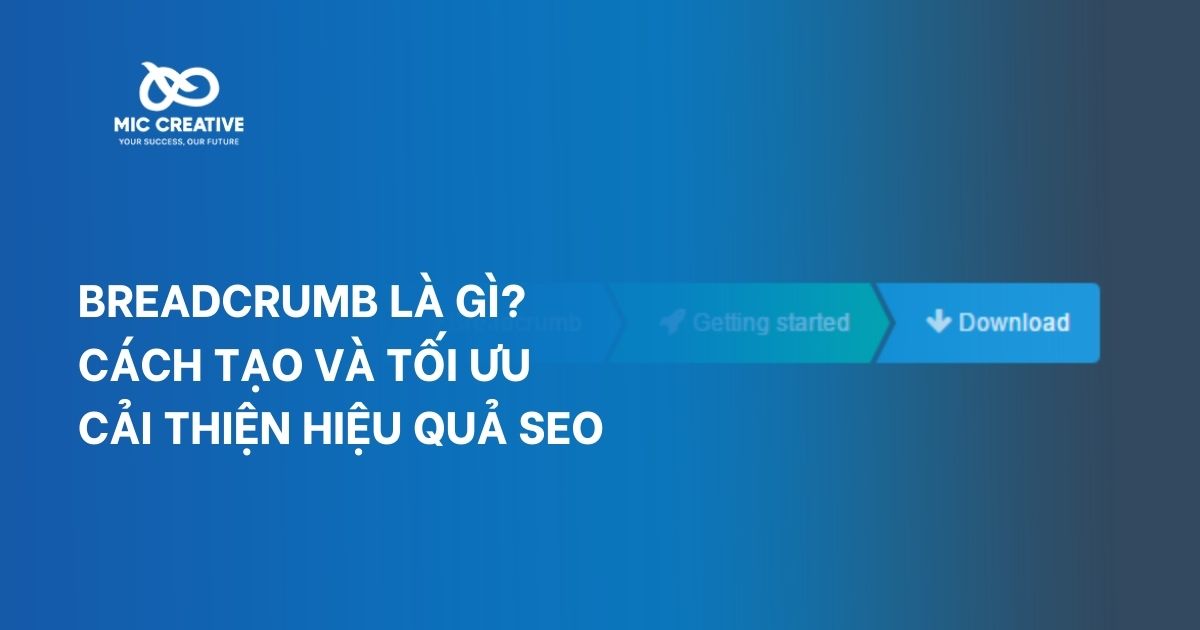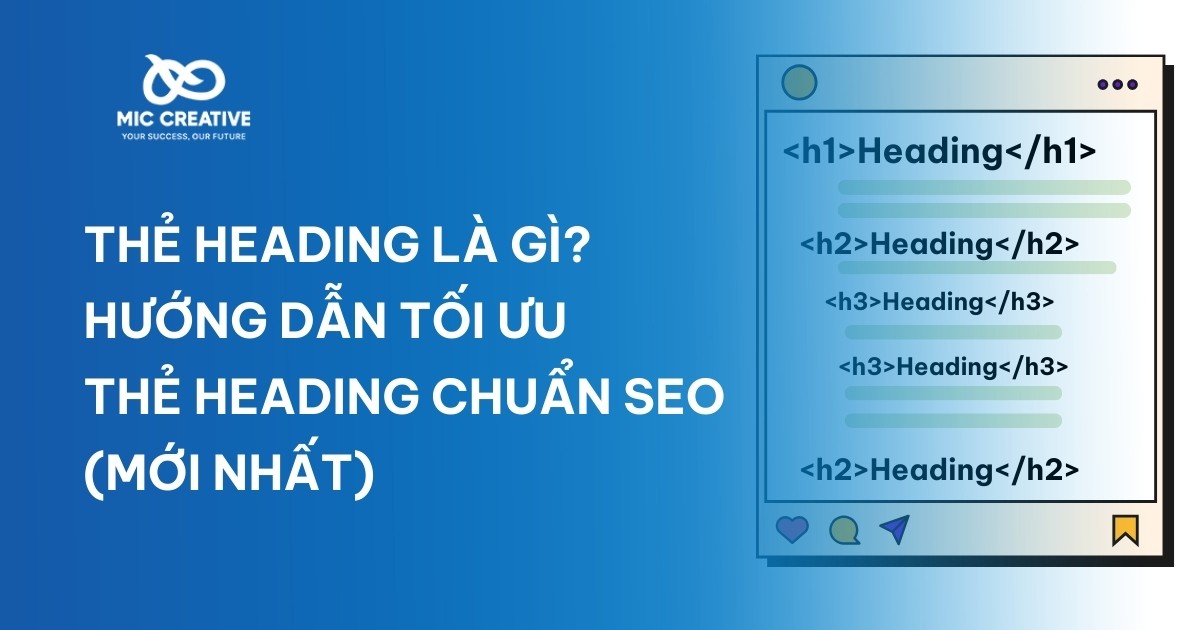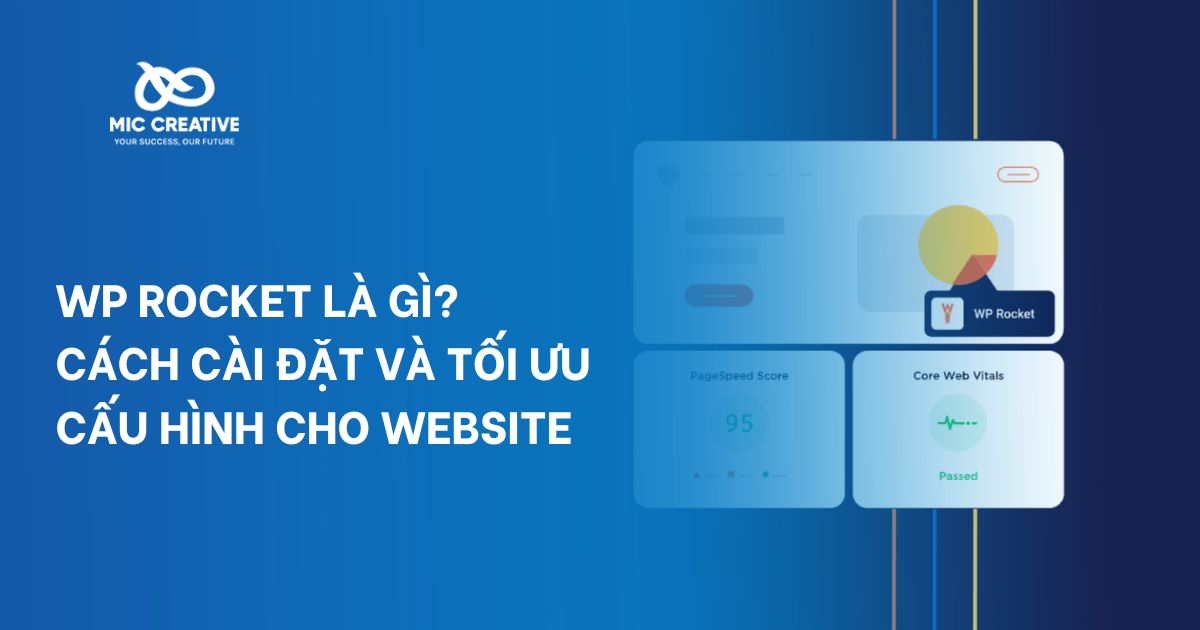1. Những trường hợp nào bạn nên xóa video trên TikTok
Bạn có biết rằng xóa video trên TikTok không chỉ là một cách để dọn dẹp, làm mới lại kênh của bạn mà còn có thể mang lại những lợi ích khác? Tuy nhiên, bạn cũng cần cân nhắc kỹ trước khi quyết định xóa video trên TikTok vì điều đó có thể ảnh hưởng đến lượng người theo dõi, tương tác và thu nhập của bạn. Thật khó để xác định những trường hợp nào bạn nên cân nhắc xóa video trên TikTok. Dưới đây là một vài gợi ý về các trường hợp bạn nên xóa video trên TikTok:
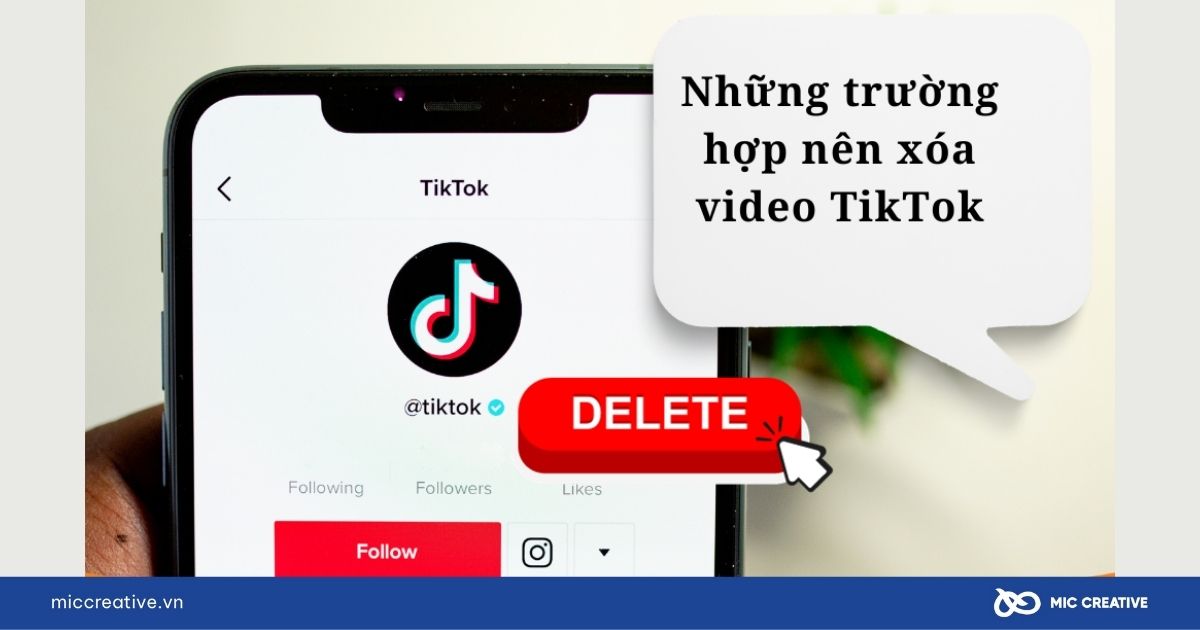
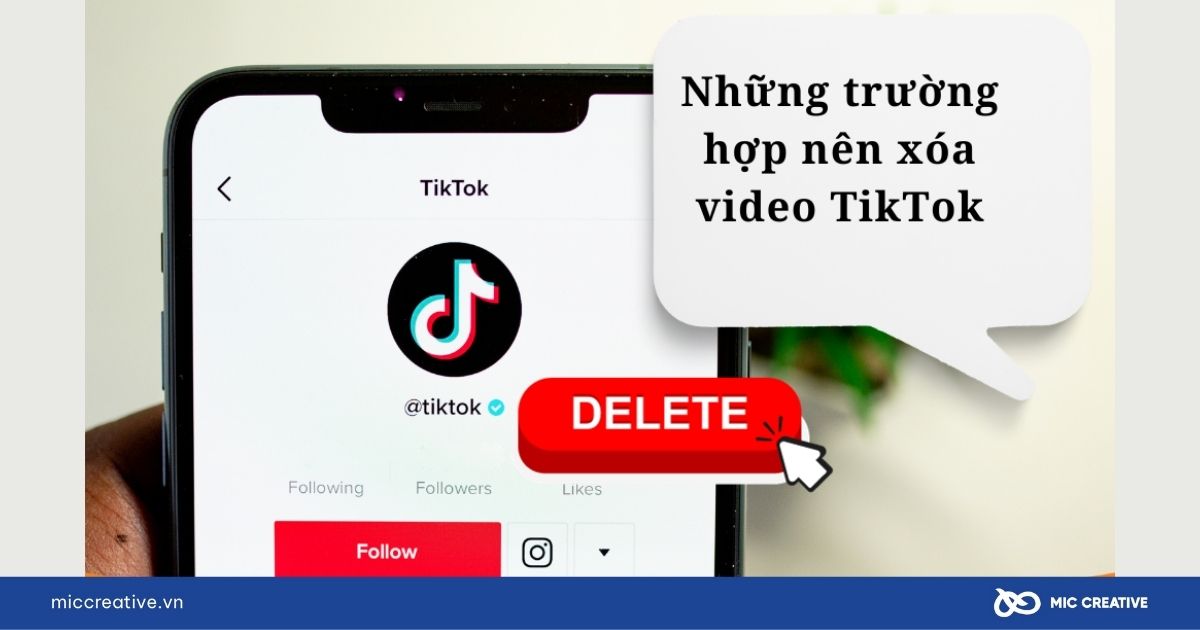
- Thứ nhất, khi bạn không hài lòng với chất lượng hoặc nội dung của video. Có thể bạn đã quay video với ánh sáng, âm thanh hoặc góc độ không tốt, hoặc bạn đã chọn những bài hát, hiệu ứng hoặc biểu cảm không phù hợp. Nếu bạn cảm thấy video của bạn không đạt tiêu chuẩn bản thân hoặc không thể hiện được cá tính và sở thích của bạn, bạn có thể xóa video trên TikTok để tạo ra những video mới và chất lượng hơn.
- Thứ hai, bạn muốn bảo vệ quyền riêng tư hoặc danh tiếng của bản thân hoặc người khác xuất hiện trong video. Đôi khi bạn quay video và vô tình để lộ những thông tin cá nhân, địa chỉ, số điện thoại, mật khẩu, hoặc video của bạn có những hành động, lời nói, biểu hiện gây phản cảm, xúc phạm và vi phạm pháp luật. Trong một vài trường hợp, video của bạn có thể gây nguy hiểm hoặc tổn hại cho bản thân hoặc người khác, bạn nên xóa video TikTok để tránh những rắc rối không đáng có.
- Thứ ba, bạn muốn giảm bớt dung lượng lưu trữ trên thiết bị của bạn hoặc trên tài khoản TikTok của bạn. Cùng một nội dung bạn đã quay quá nhiều video và chiếm dụng không gian bộ nhớ và làm đầy dung lượng lưu trữ của tài khoản TikTok của bạn. Nếu bạn cảm thấy video của bạn không còn cần thiết hoặc quan trọng, bạn có thể xóa video TikTok để giải phóng không gian và tăng tốc độ hoạt động của thiết bị và ứng dụng.
- Thứ tư, bạn cần thay đổi phong cách hoặc hướng đi của kênh TikTok cá nhân. Trước khi tìm ra định hướng cụ thể, bạn đã trải qua nhiều nội dung với những chủ đề, thể loại hoặc phong cách khác nhau và không tạo được sự liên kết và nhất quán cho kênh của bạn. Hoặc bạn đã quay video với những xu hướng đã lỗi thời hoặc không phù hợp với mục tiêu và đối tượng khán giả của bạn. Khi những video đó không góp phần vào việc xây dựng hình ảnh và thương hiệu cho kênh của bạn, bạn nên cân nhắc xóa các video trên tài khoản cá nhân để tập trung vào sáng tạo những video mới và hấp dẫn hơn.
- Thứ năm, điều quan trọng nhất đối với những nhà sáng tạo nội dung là phải tuân thủ nghiêm ngặt các quy định hoặc chính sách của TikTok về nội dung và bản quyền. Những nội dung vi phạm các nguyên tắc cộng đồng của TikTok như bạo lực, khiêu dâm, phân biệt chủng tộc, tôn giáo hoặc giới tính, hoặc những nội dung vi phạm bản quyền của TikTok như sử dụng nhạc, hình ảnh, video, Logo không có sự cho phép của chủ sở hữu đều sẽ bị xóa bỏ hoặc thậm chí bộ phận kiểm duyệt của TikTok sẽ khóa tài khoản vĩnh viễn. Nếu những video của bạn có dính vào những điều vi phạm có thể bị TikTok xóa hoặc khóa tài khoản, bạn nên xóa video trên TikTok để tránh những hậu quả tiêu cực.
2. Hướng dẫn cách xóa video trên TikTok
2.1. Cách xóa video trên TikTok bằng điện thoại
- Bước 1: Mở ứng dụng TikTok trên điện thoại của bạn và đăng nhập vào tài khoản của bạn (nếu chưa đăng nhập).
- Bước 2: Nhấn vào biểu tượng Hồ sơ ở góc dưới bên phải màn hình để vào trang cá nhân của bạn.
- Bước 3: Chọn video mà bạn muốn xóa trong danh sách các video đã đăng của bạn.
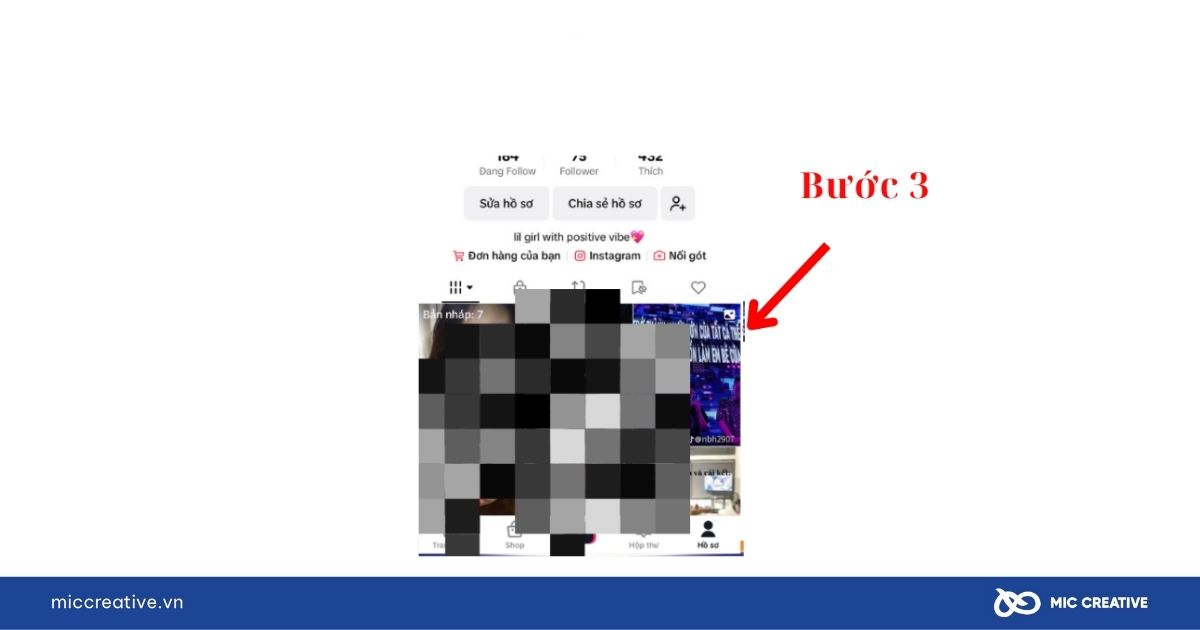
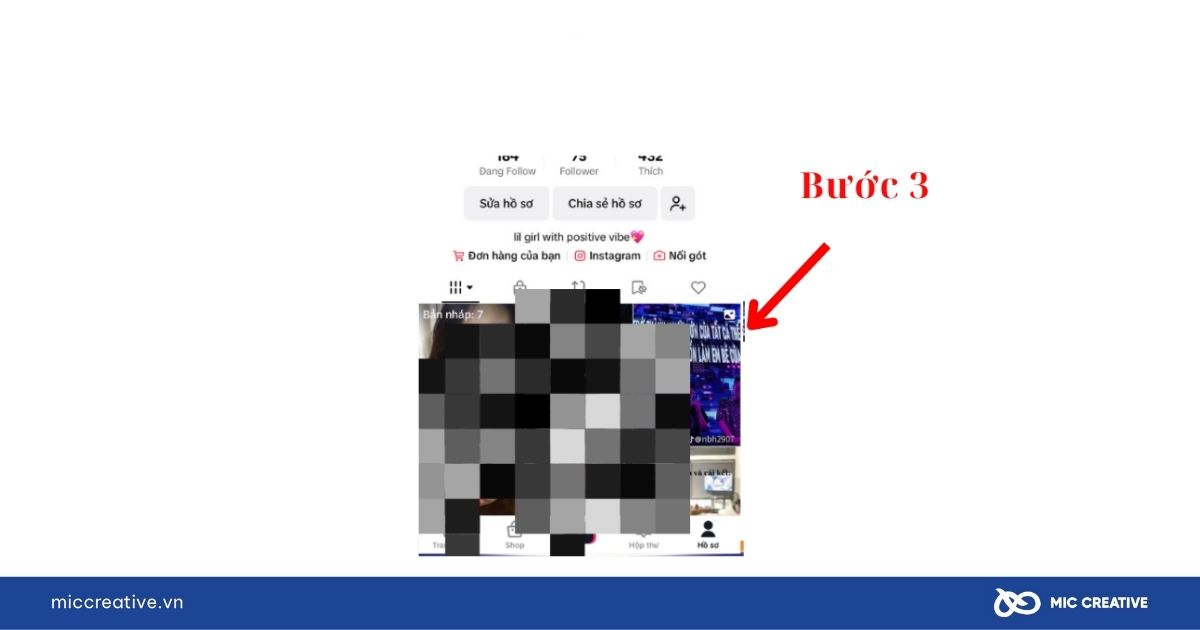
- Bước 4: Nhấn vào biểu tượng Ba chấm ở góc dưới bên phải của video để mở menu tùy chọn.
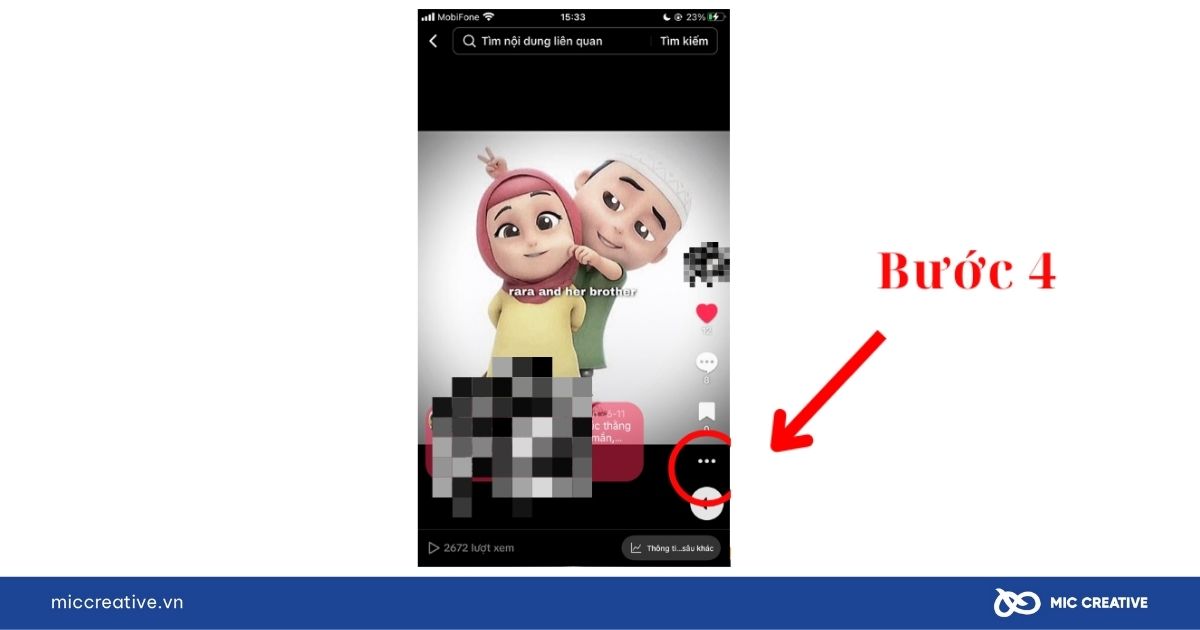
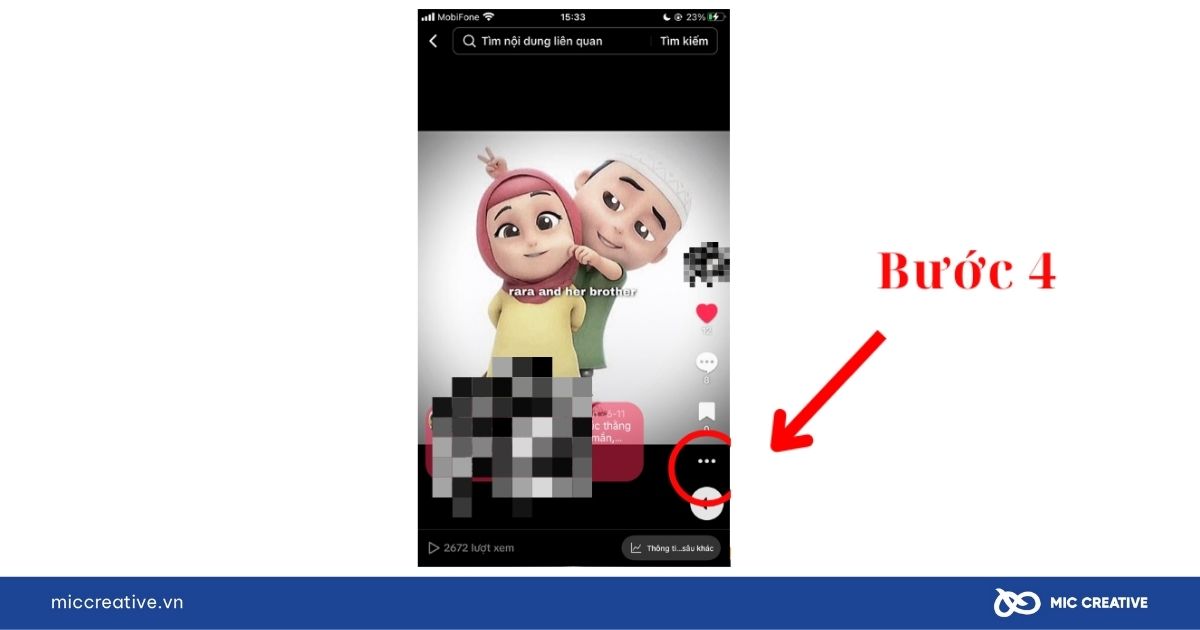
- Bước 5: Chọn Xóa trong menu tùy chọn và xác nhận lại lựa chọn của bạn.
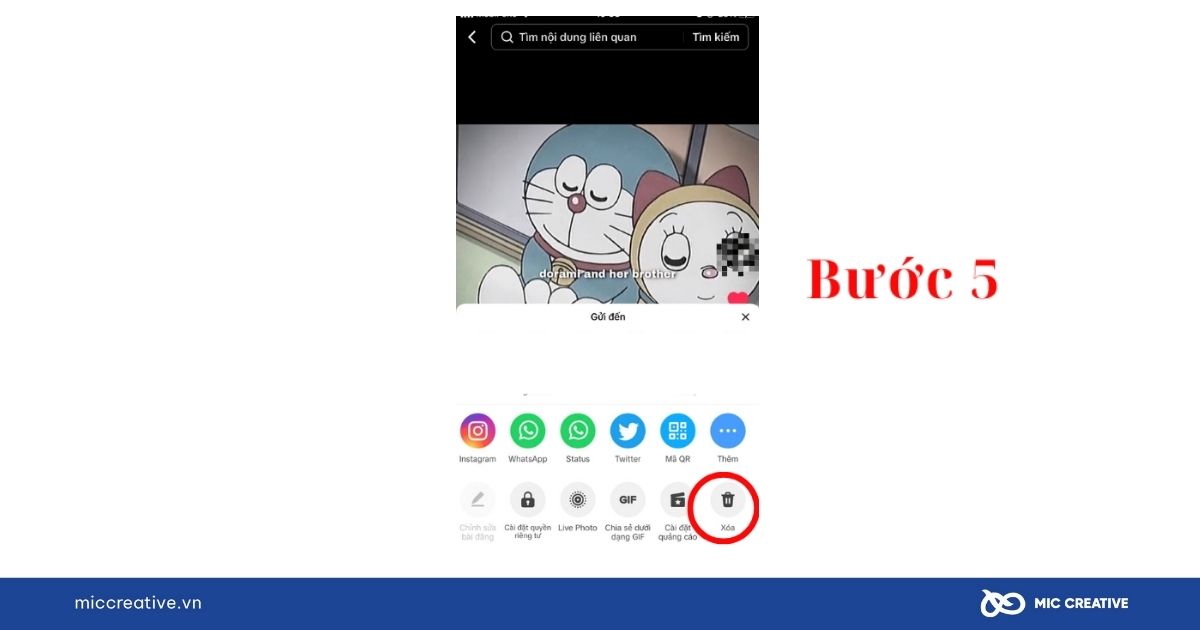
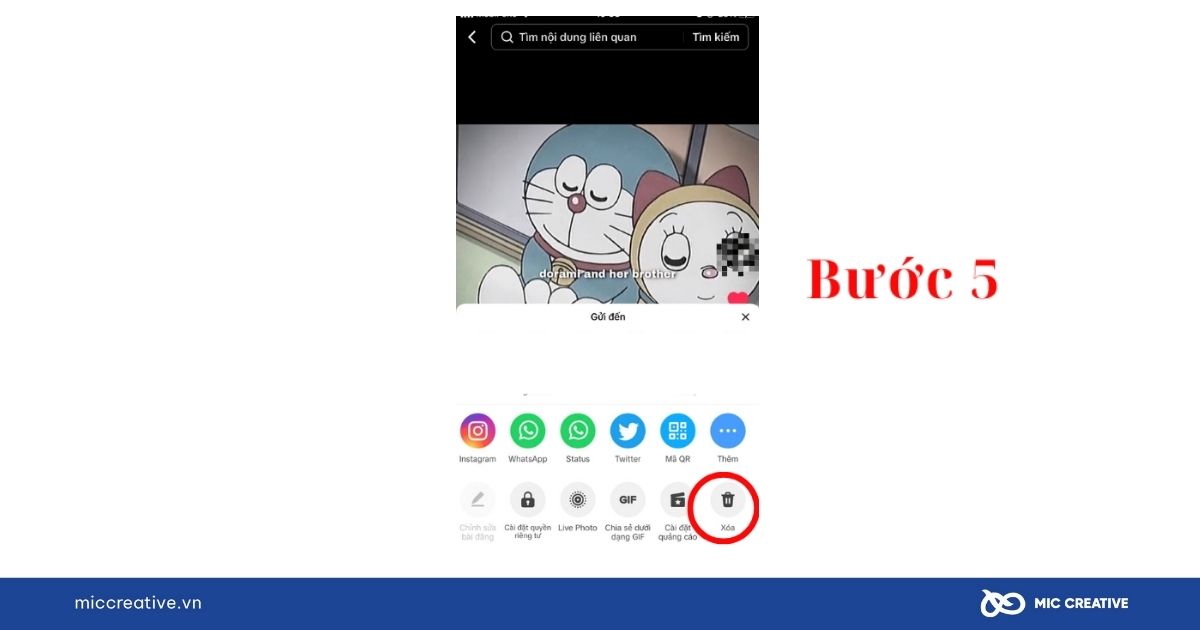
2.2. Cách xóa video trên TikTok bằng máy tính
- Bước 1: Truy cập vào trang web chính thức của TikTok và đăng nhập vào tài khoản của bạn (nếu chưa đăng nhập).
- Bước 2: Nhấn vào biểu tượng Me ở góc trên bên phải màn hình để vào trang cá nhân của bạn.
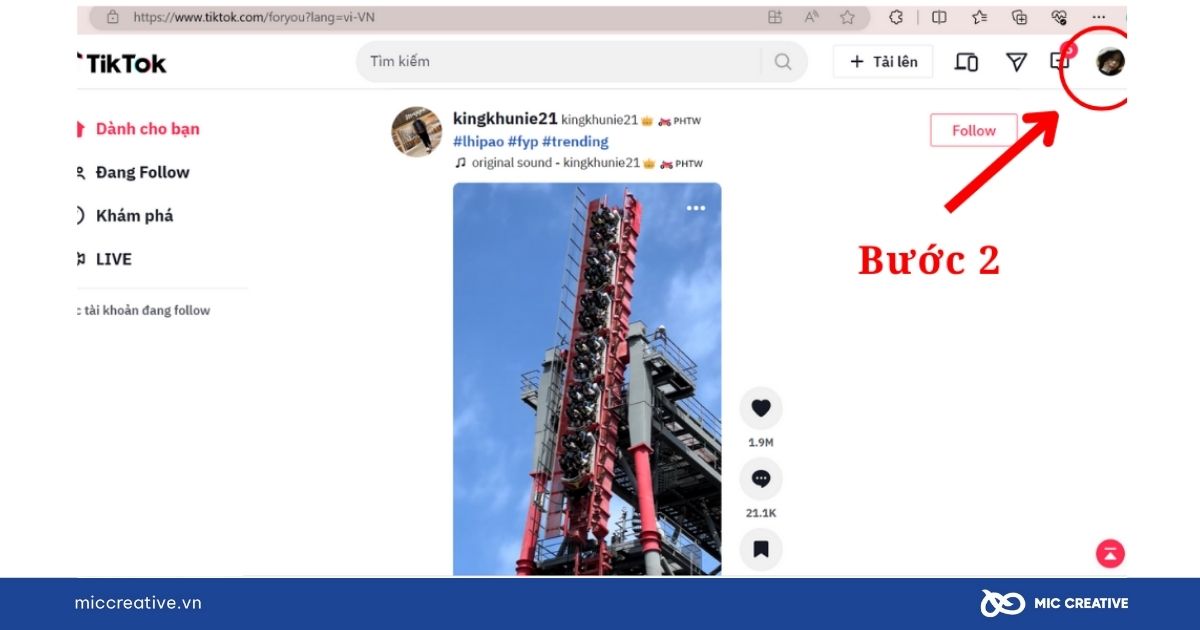
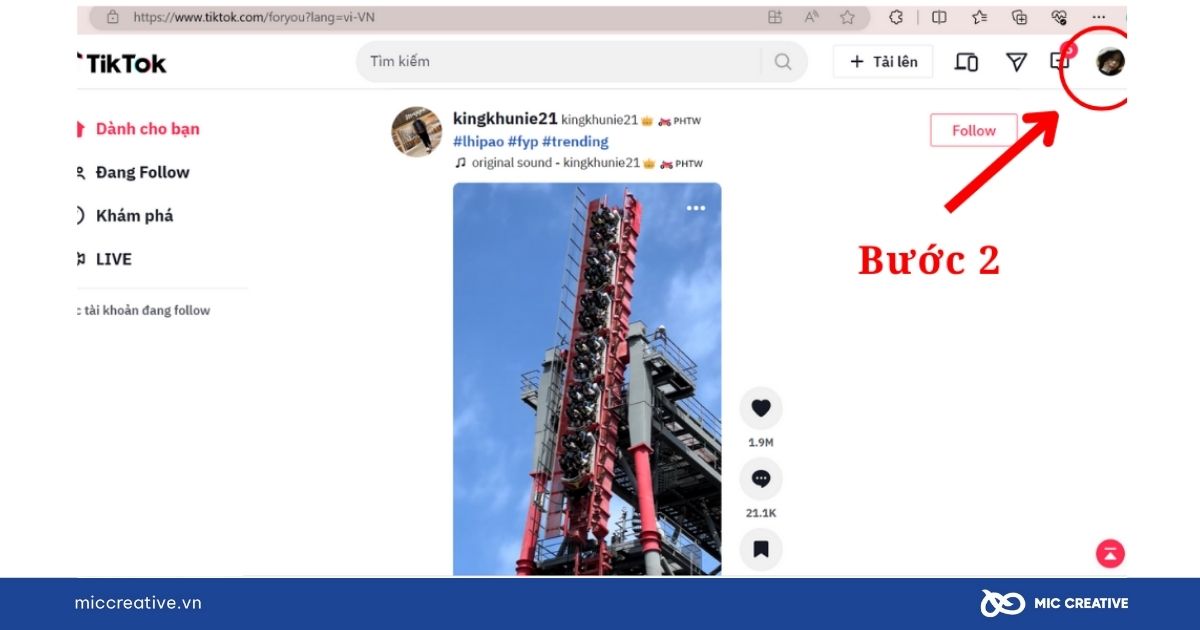
Bước 3: Chọn video mà bạn muốn xóa trong danh sách các video đã đăng của bạn.
Bước 4: Nhấn vào biểu tượng […] ở góc dưới bên phải của video để mở menu tùy chọn.
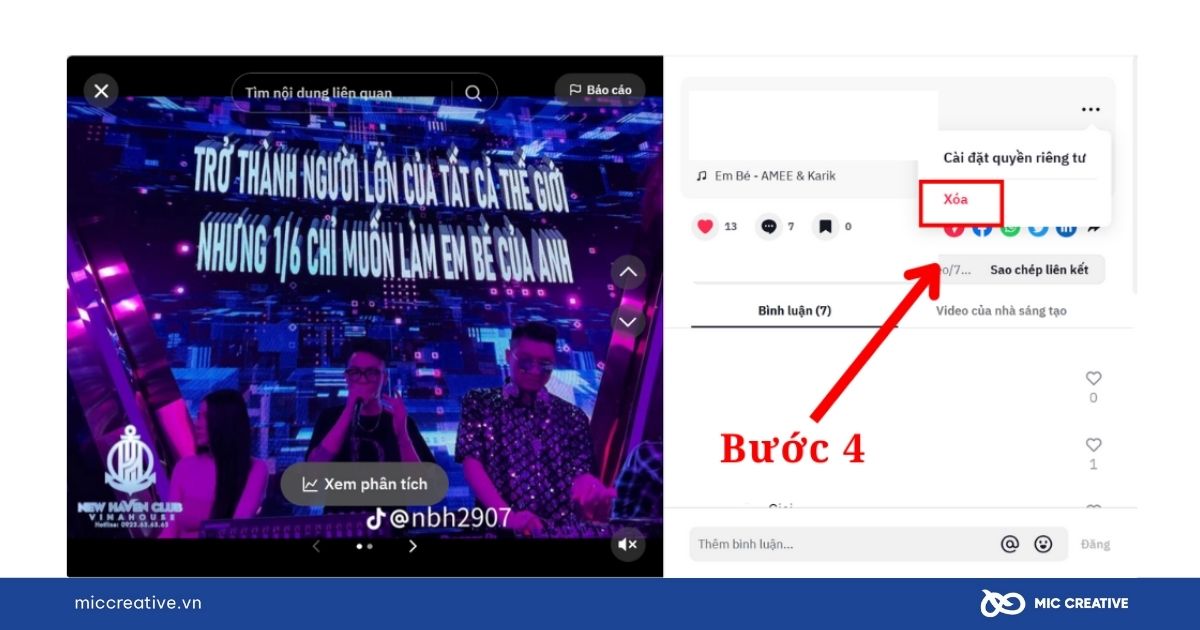
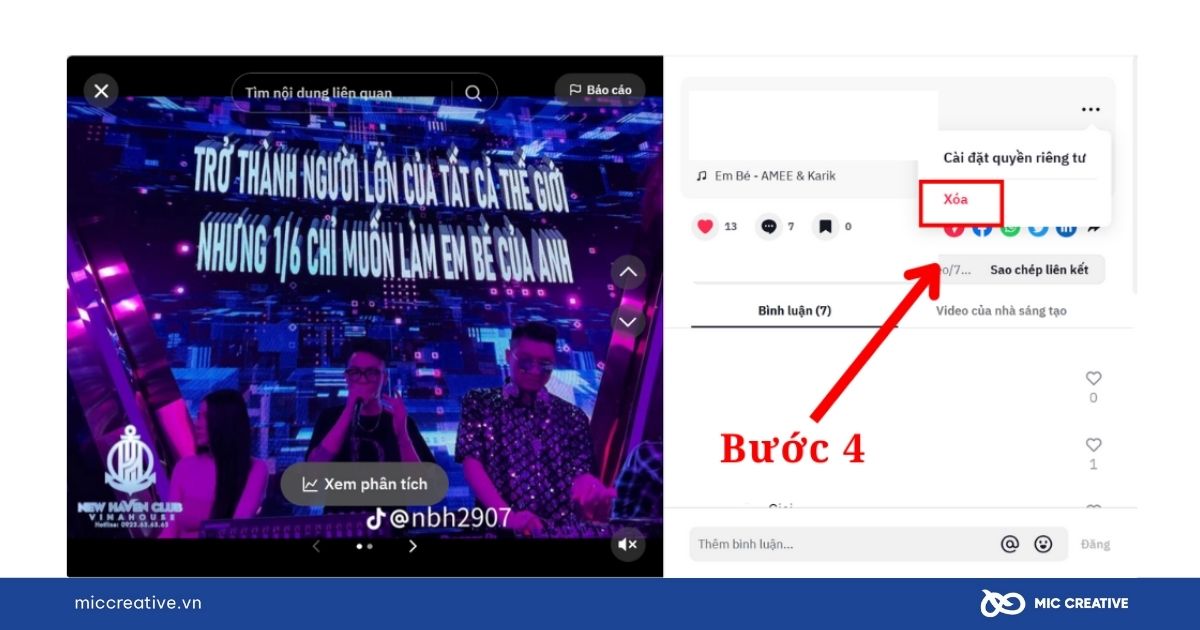
Bước 5: Chọn Xóa trong menu tùy chọn và xác nhận lại lựa chọn của bạn.
3. Hướng dẫn xóa video nháp trên TikTok
Bạn đã bao giờ gặp phải tình trạng kiểm tra dung lượng bộ nhớ và thấy TikTok chiếm quá nhiều dung lượng chưa? Một trong những nguyên nhân dẫn đến tình trạng này là do bạn lưu quá nhiều video nháp trên TikTok. Sau đây hãy cùng tìm hiểu cách để xoá video nháp trên TikTok nhé.
3.1. Xóa một bản nháp riêng lẻ
Để có thể xóa bản nháp riêng lẻ, bạn hãy làm theo các bước sau đây:
- Bước 1: Nhấn vào Tab Hồ sơ ở dưới cùng để đi tới trang cá nhân của bạn.
- Bước 2: Chọn Bản nháp.
- Bước 3: Nhấn vào Chọn ở trên cùng bên phải.
- Bước 4: Đánh dấu vào vòng tròn cho video bạn muốn xóa.
- Bước 5: Nhấn vào Xóa (X) ở dưới cùng.
- Bước 6: Xác nhận hành động này bằng cách nhấn vào Loại bỏ.
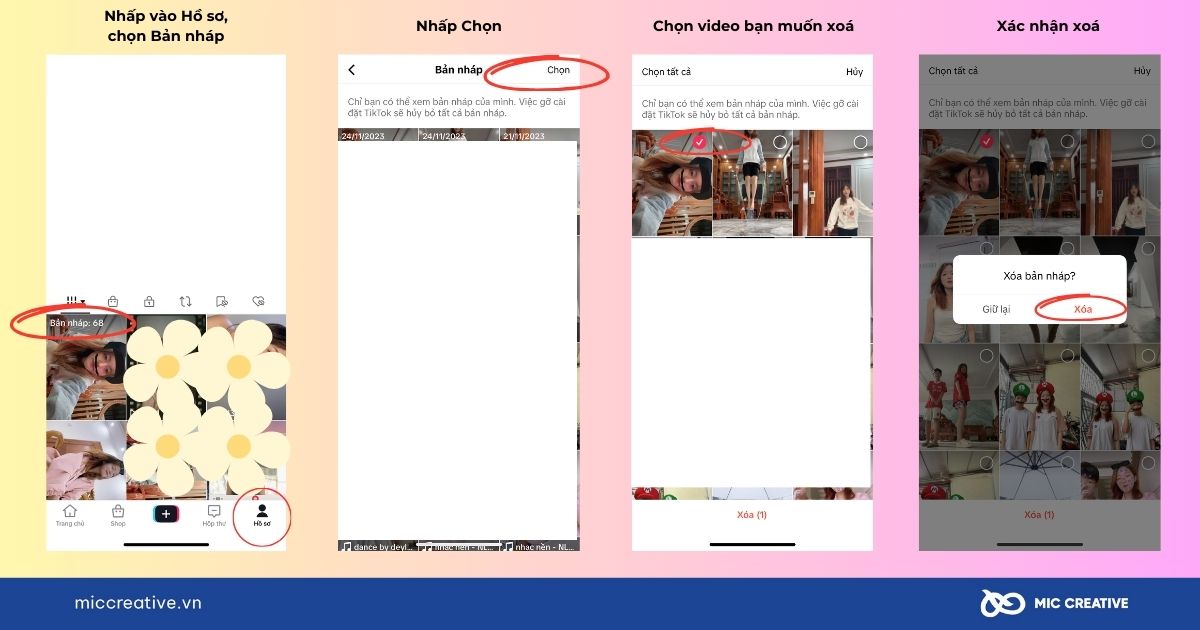
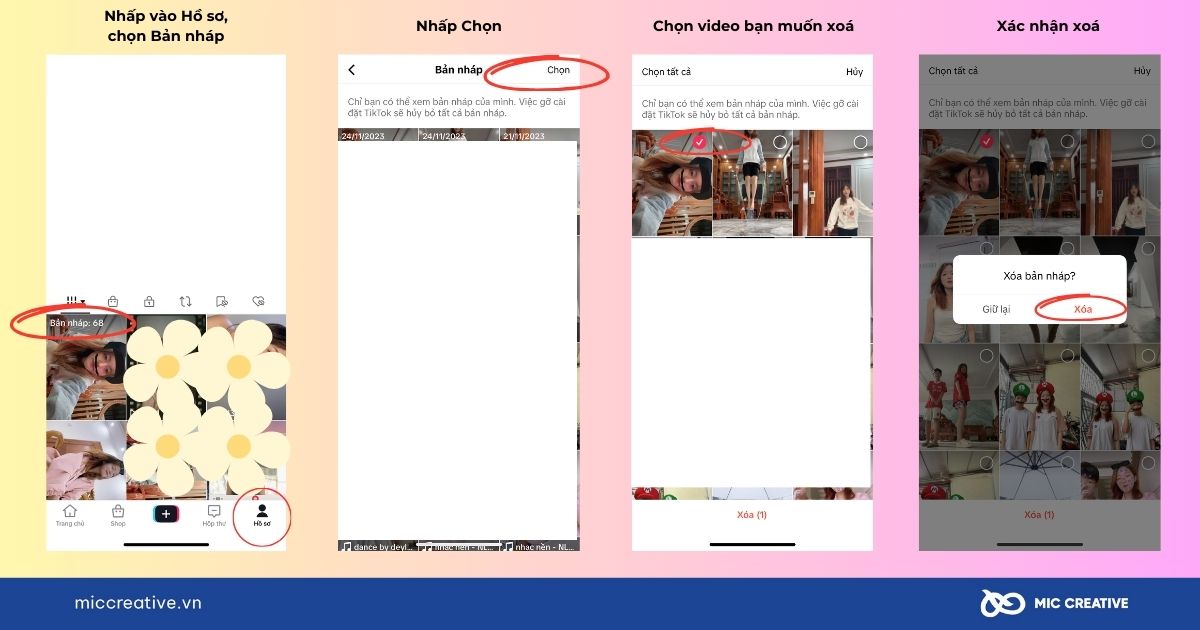
3.2. Xóa nhiều bản nháp
Để xóa nhiều bản nháp cùng lúc, bạn có thể thực hiện theo các bước sau:
- Bước 1: Nhấn vào mục Hồ sơ ở dưới cùng.
- Bước 2: Chọn Bản nháp.
- Bước 3: Nhấn vào Chọn ở trên cùng bên phải.
- Bước 4: Đánh dấu các vòng tròn cho video bạn muốn xóa.
- Bước 5: Nhấn vào Xóa (X) ở dưới cùng.
- Bước 6: Xác nhận hành động này bằng cách nhấn vào Loại bỏ.
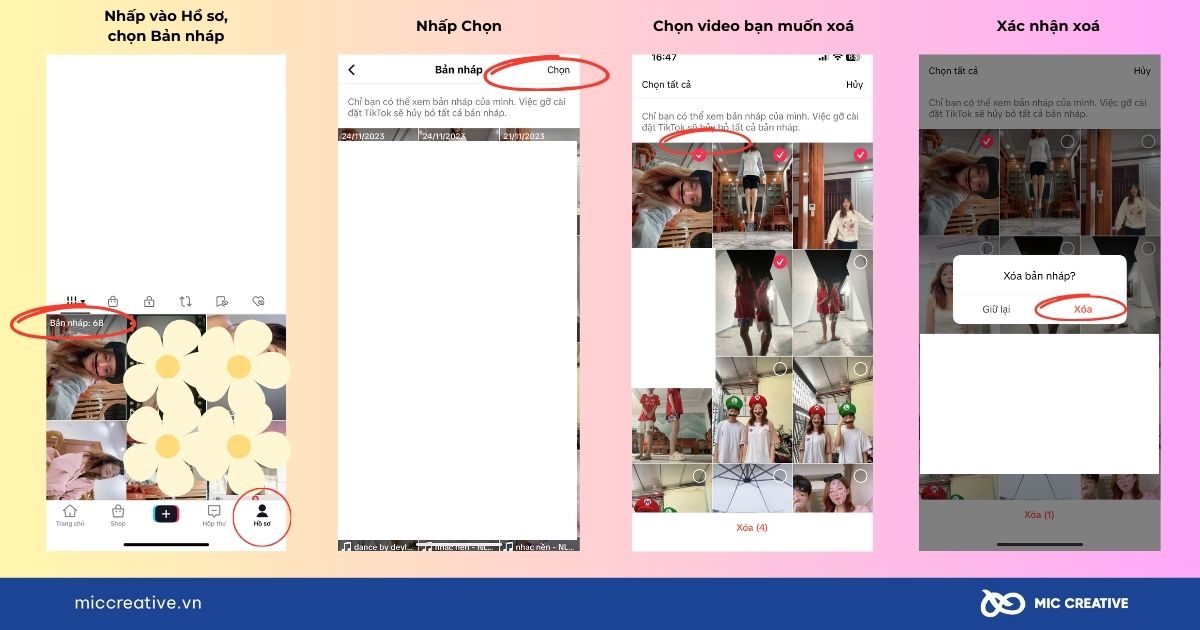
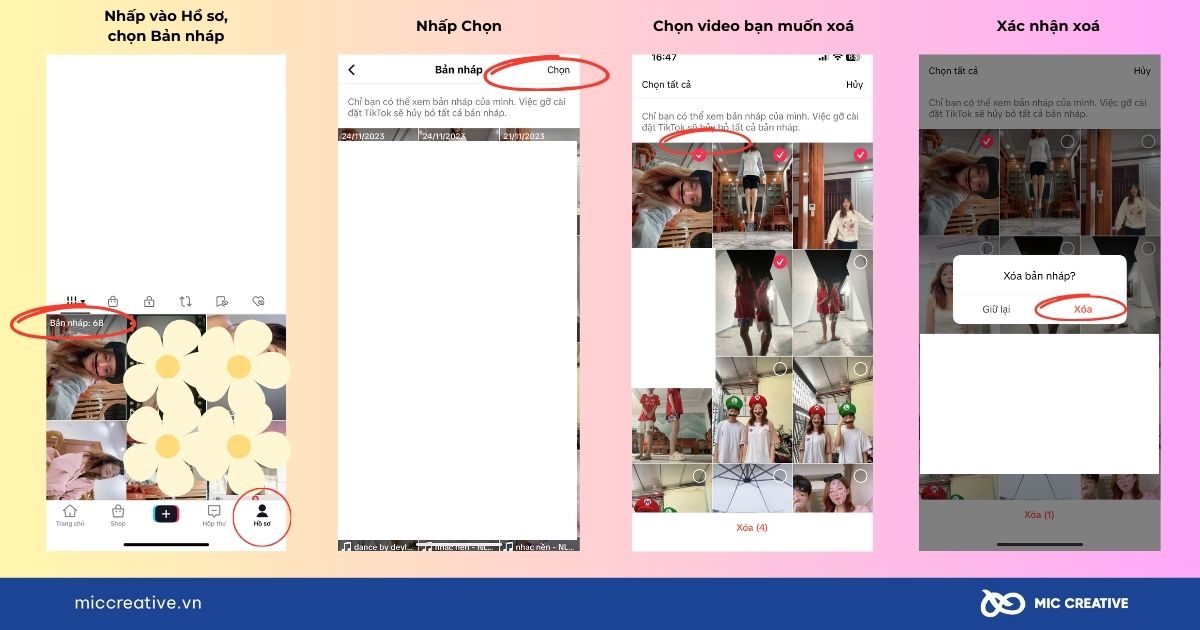
4. Cách xóa video đã đăng lại trên TikTok
Để xóa các video đăng lại trên TikTok, bạn hãy làm theo hướng dẫn sau:
- Bước 1: Vào Hồ sơ ở góc dưới bên phải màn hình để vào trang cá nhân của bạn. Nhấn vào biểu tượng vòng lặp và chọn video đã đăng lại mà bạn muốn xóa.
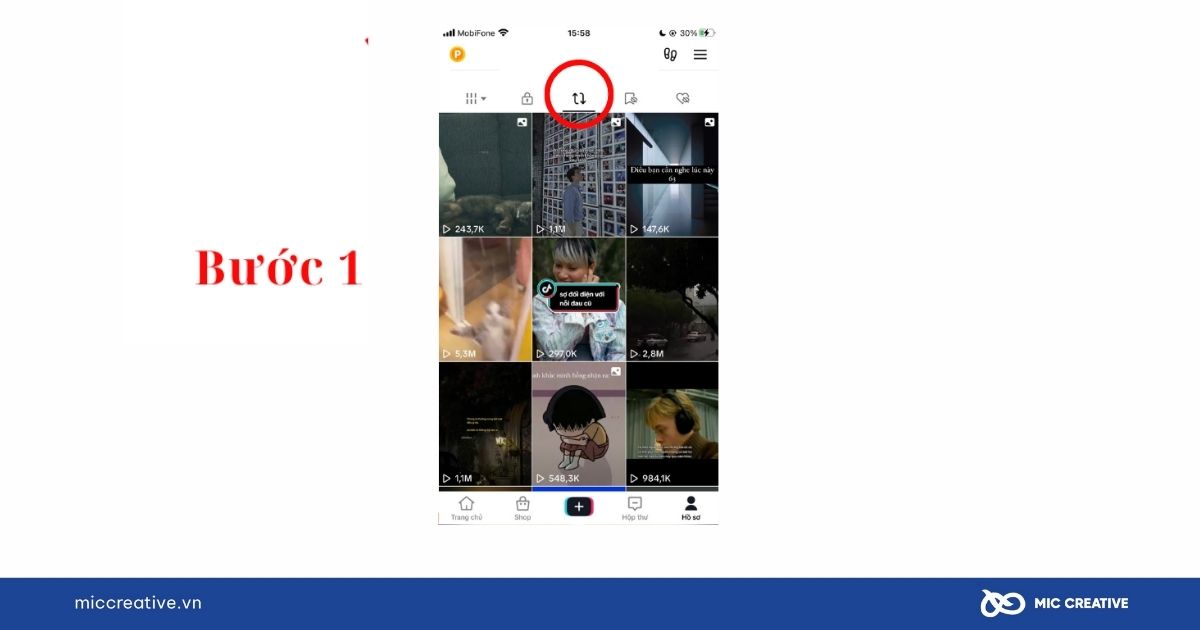
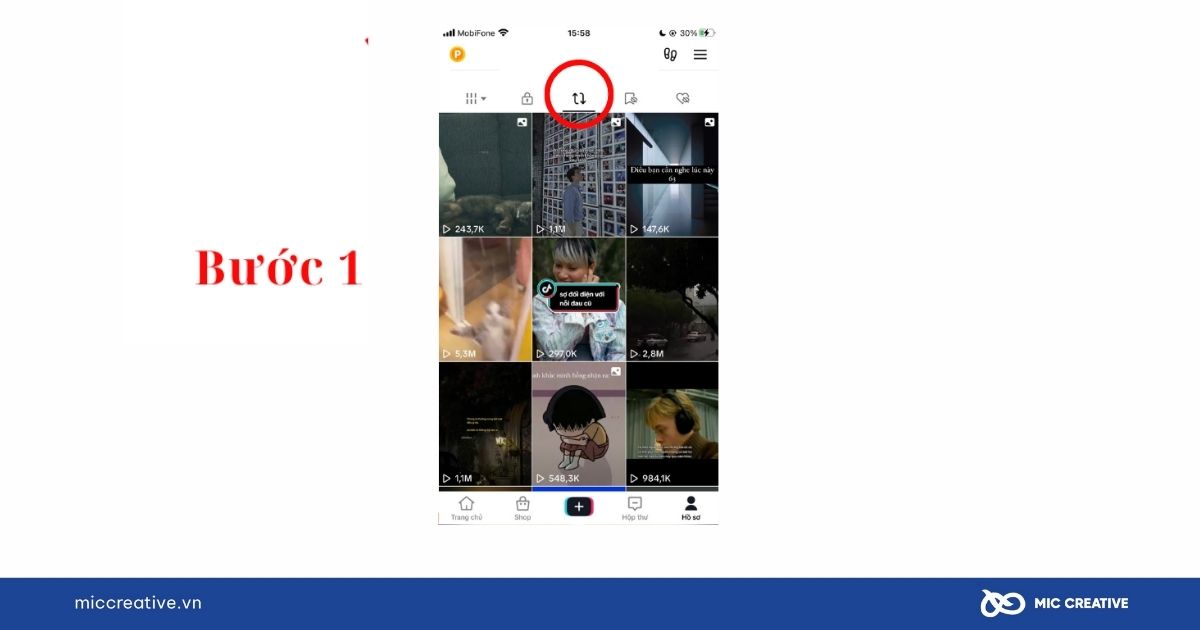
- Bước 2: Nhấn vào biểu tượng chia sẻ ở góc dưới bên phải của video để mở menu tùy chọn.
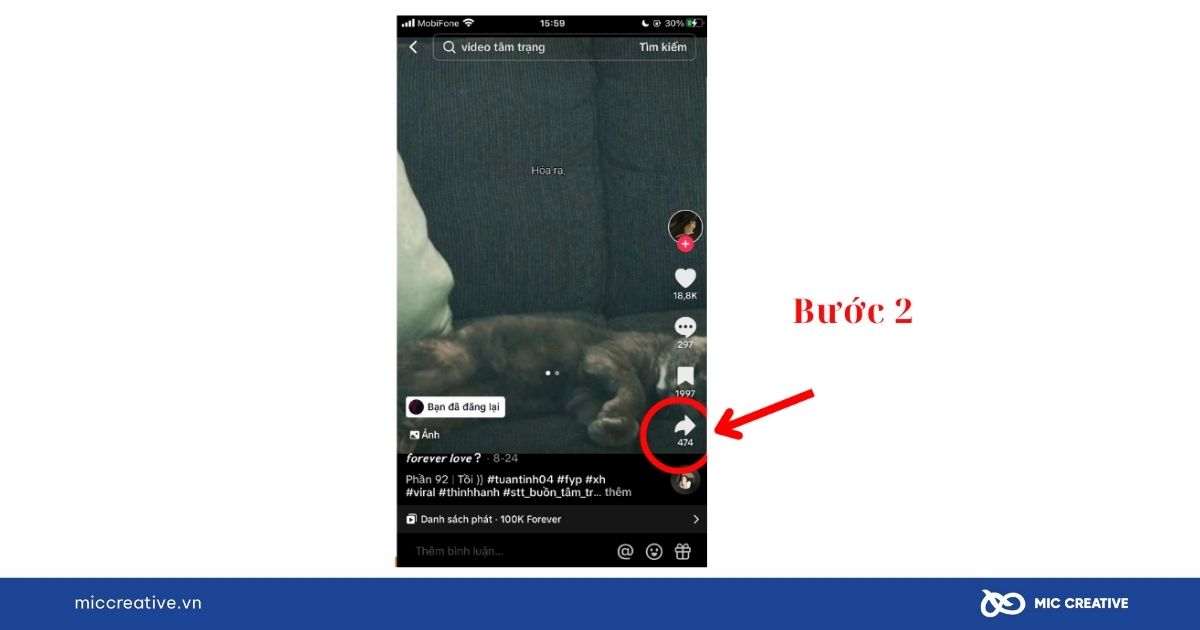
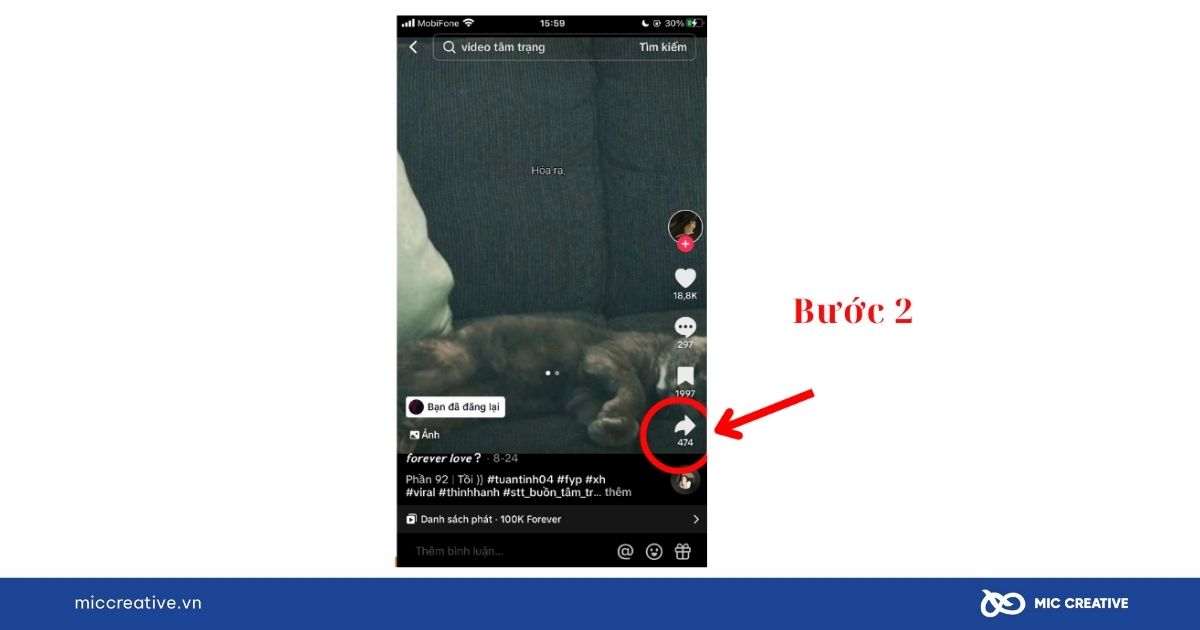
- Bước 3: Chọn nút Xóa đăng lại (màu vàng) trong menu tùy chọn và xác nhận lại lựa chọn của bạn.
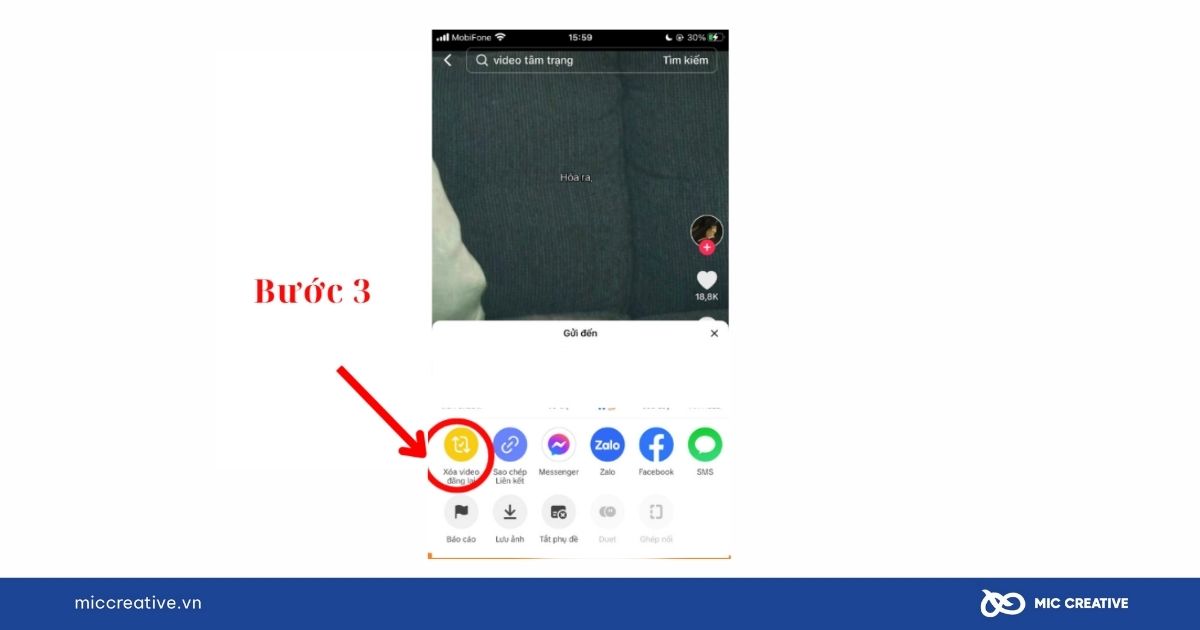
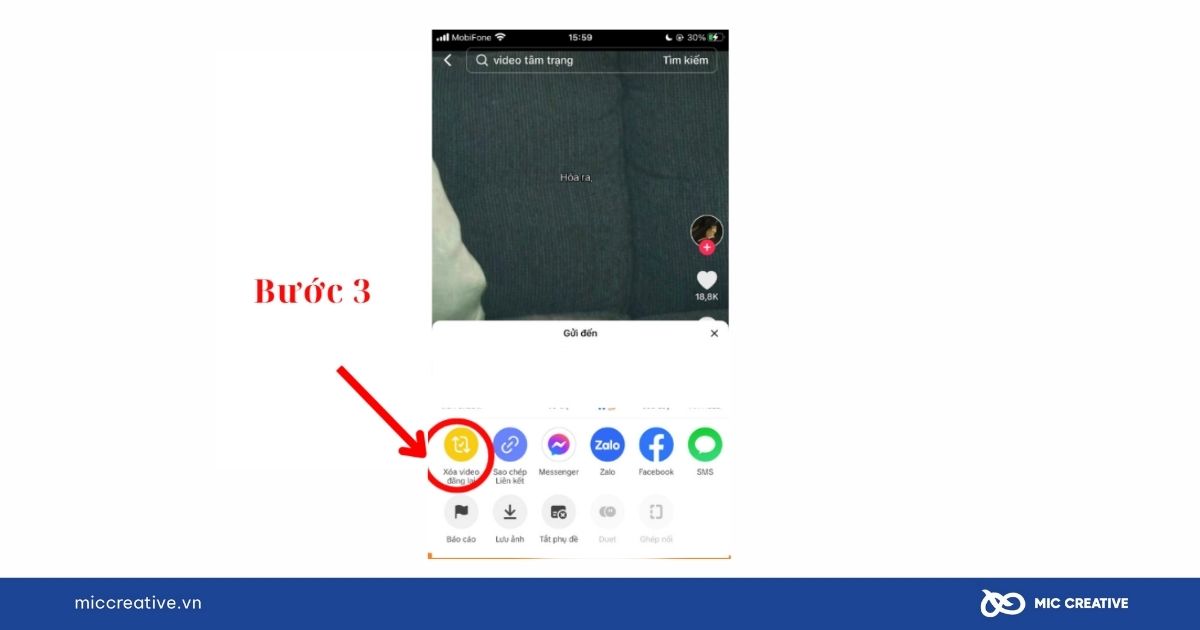
5. Cách xóa toàn bộ video trên TikTok cùng lúc
Nếu bạn có nhiều video muốn xóa thì việc xóa từng video một sẽ rất mất thời gian. Bạn có thể xoá toàn bộ video trên TikTok cùng lúc với các bước thực hiện như sau:
- Bước 1: Tại trang cá nhân TikTok, chọn biểu tượng ba dấu gạch ngang bên góc phải.
- Bước 2: Nhấn chọn Cài đặt và quyền riêng tư.
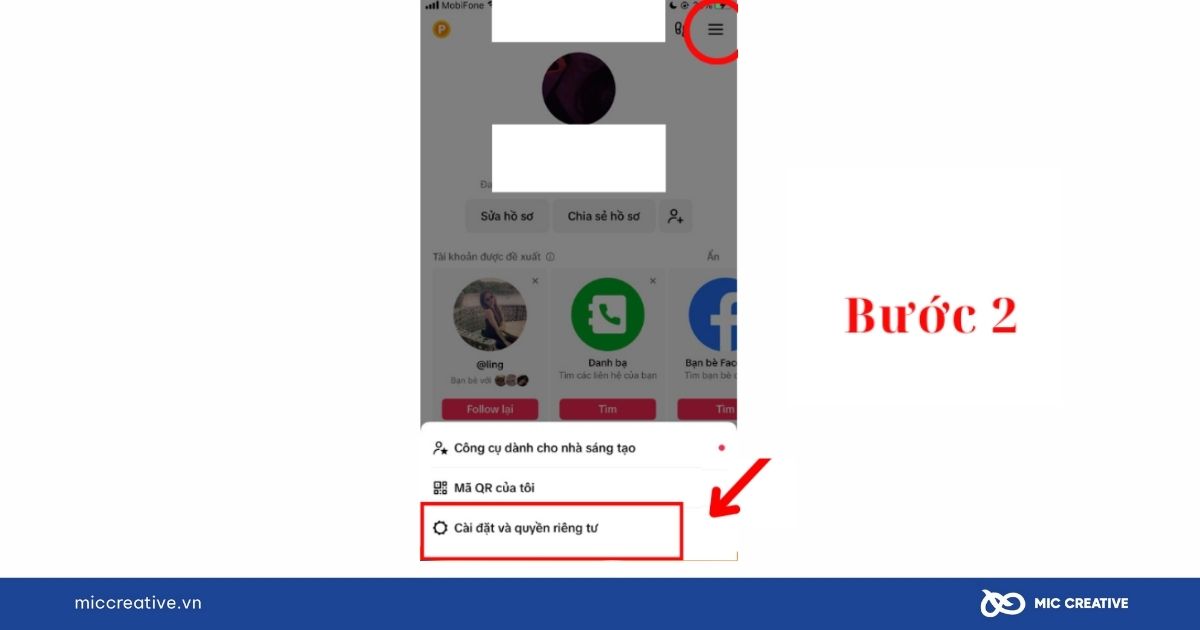
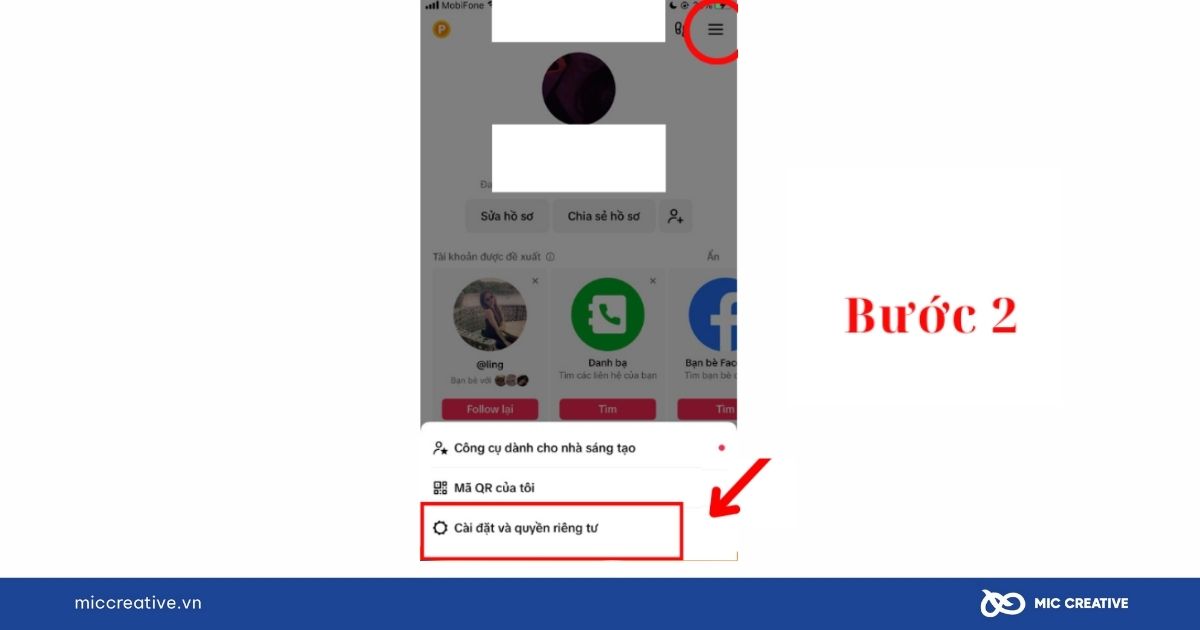
- Bước 3: Tại đây ấn chọn Tài khoản.
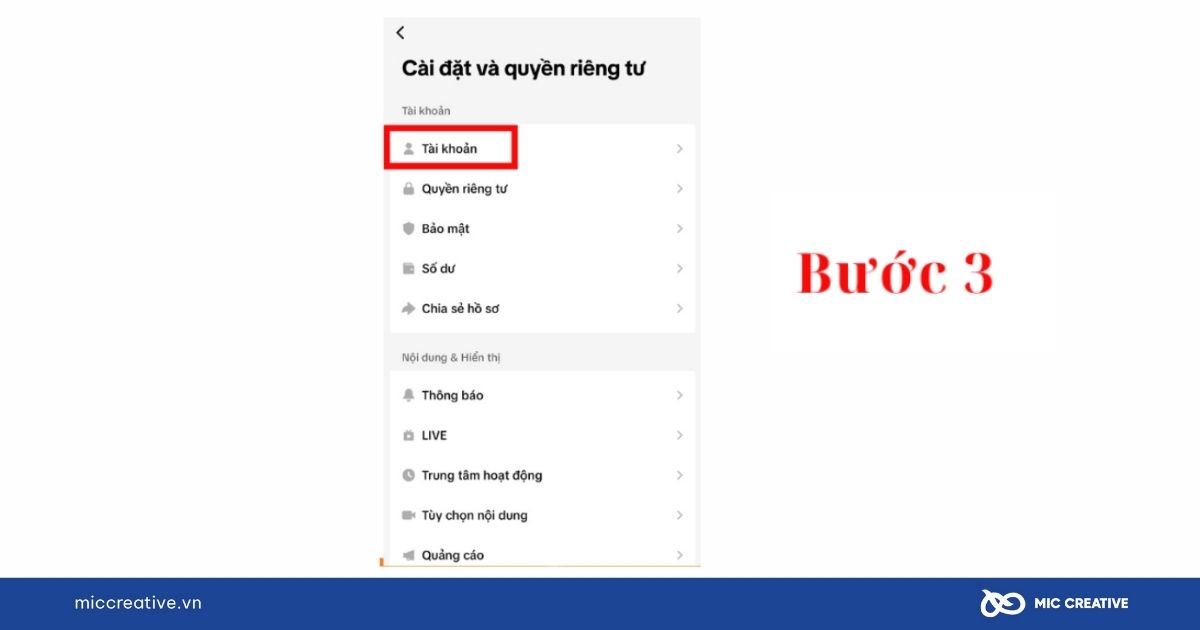
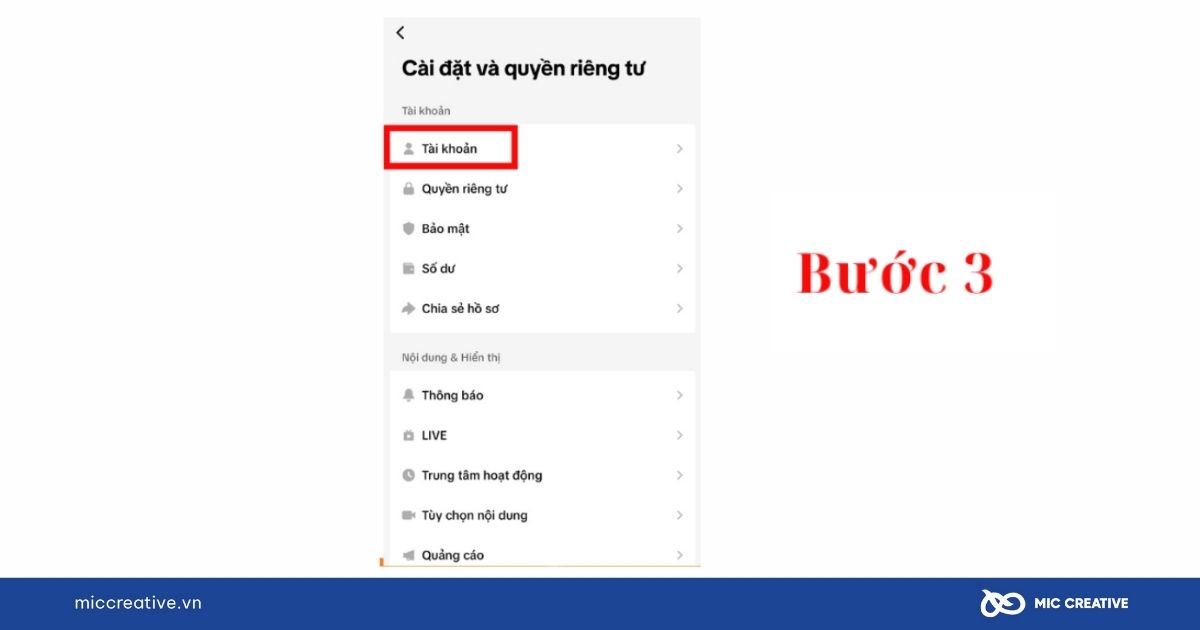
- Bước 4: Chọn Hủy kích hoạt hoặc xóa tài khoản => Bấm Xóa tài khoản vĩnh viễn.
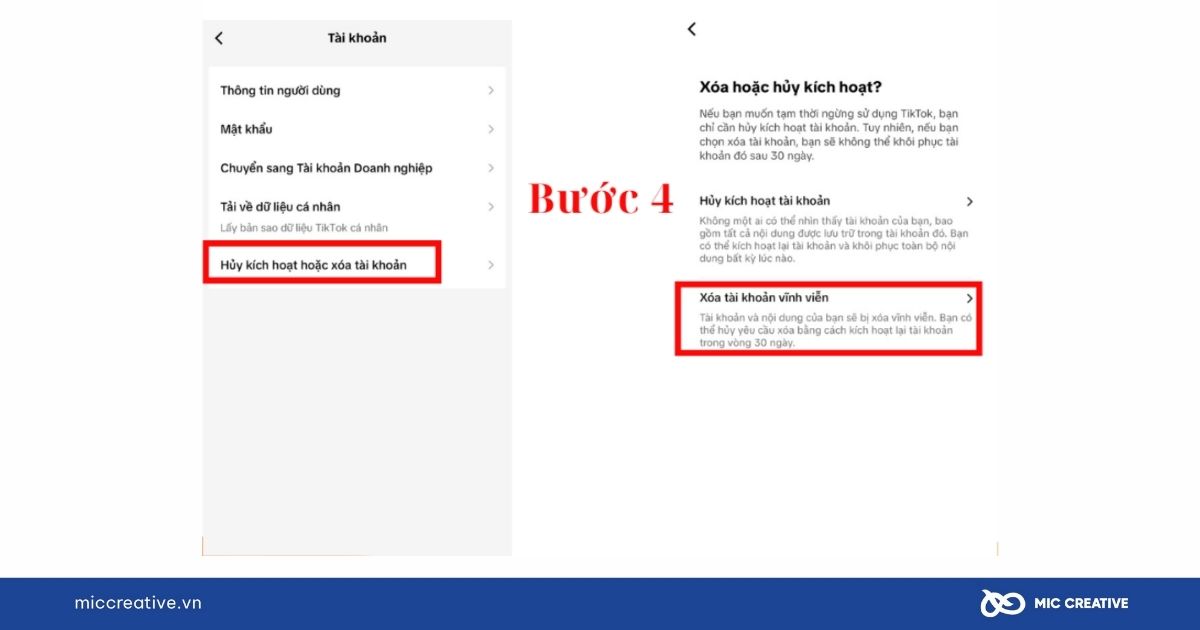
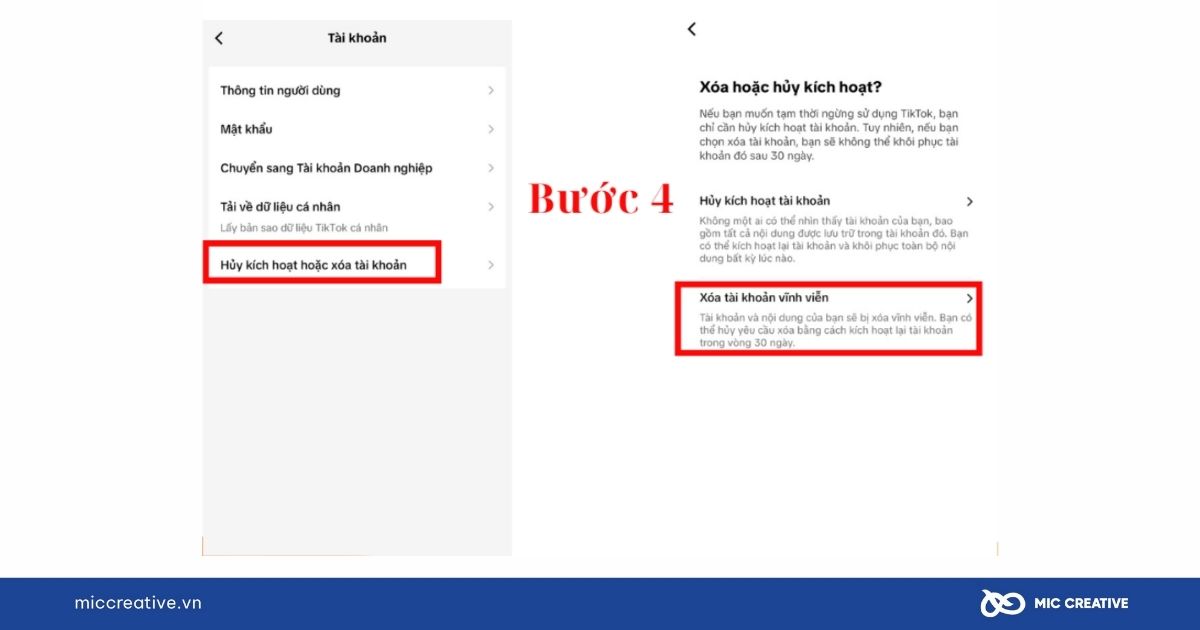
- Bước 5: Chọn Lý do xóa TikTok => Bấm Tiếp tục để xác nhận xóa tài khoản. Như vậy, toàn bộ video trên TikTok của bạn đã được xóa vĩnh viễn.
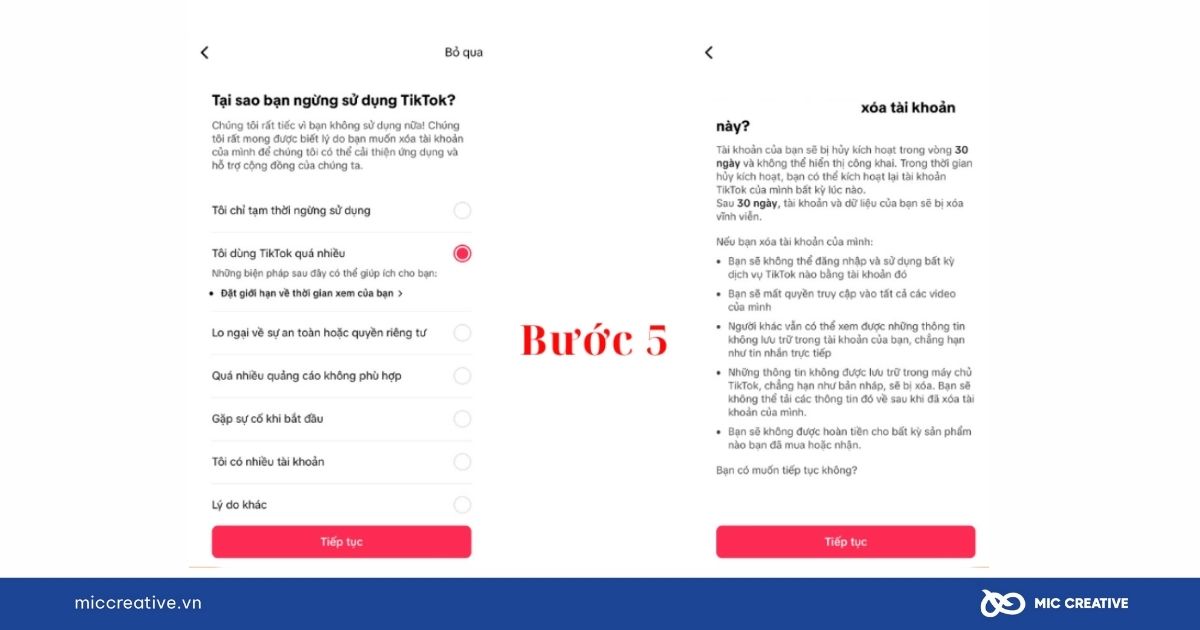
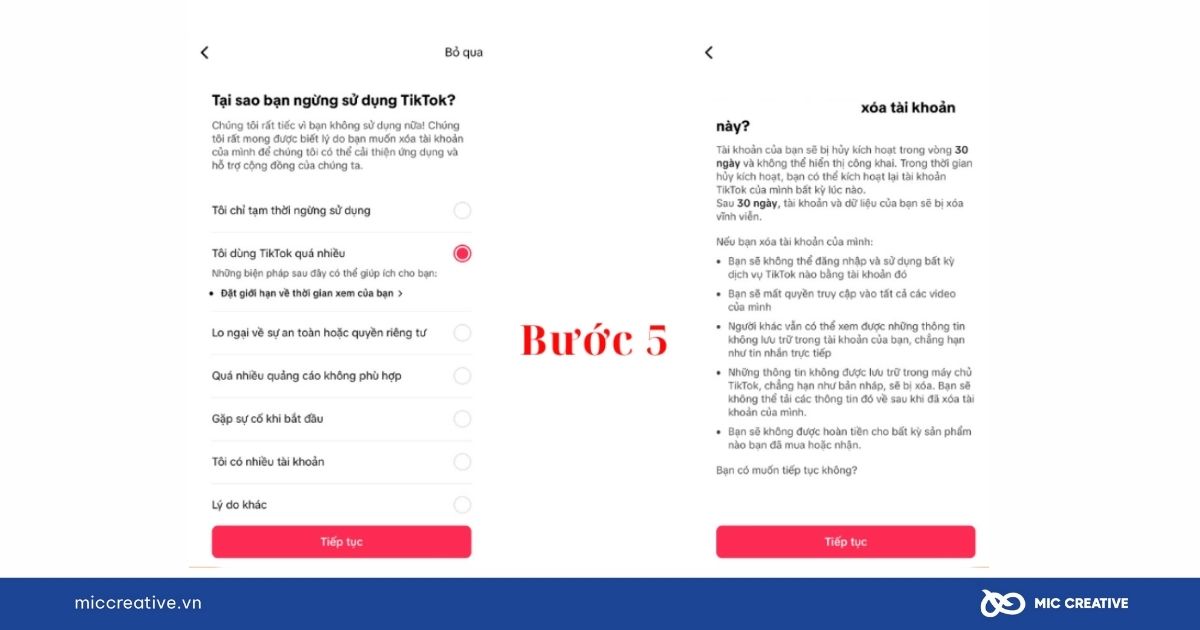
6. Một số câu hỏi thường gặp
6.1. Bạn có thể khôi phục video đã xóa trên TikTok không?
Câu trả lời là có. Tùy thuộc vào nguyên nhân và thời gian xóa video mà người dùng có thể khôi phục video đã xóa đó. Có một số cách khôi phục video đã xóa trên TikTok như sau:
- Liên hệ với đội ngũ hỗ trợ của TikTok: Bạn có thể gửi yêu cầu hỗ trợ cho đội ngũ TikTok và cung cấp đường Link của video đã xóa. Đội ngũ TikTok sẽ xem xét và giúp bạn khôi phục video nếu có thể.
- Đăng lại video còn lưu trên điện thoại: Nếu bạn vẫn còn lưu video đã xóa trên thiết bị của bạn, bạn có thể đăng lại video đó với cùng nội dung, hashtag và thời điểm như video cũ để lấy lại lượt xem và tương tác.
- Khôi phục video từ bản nháp: Nếu bạn đã lưu video vào bản nháp trước khi xóa, bạn có thể khôi phục lại video từ bản nháp và tiếp tục chỉnh sửa hoặc đăng video
6.2. Bạn có thể báo cáo một video không?
Bạn hoàn toàn có thể báo cáo một video trên TikTok nếu bạn cho rằng video đó vi phạm các tiêu chuẩn cộng đồng của TikTok, như bạo lực, khiêu dâm, phân biệt chủng tộc, tôn giáo, giới tính, hoặc bản quyền. Để báo cáo một video trên TikTok, bạn có thể làm theo các bước sau:
- Bước 1: Tại video bạn muốn báo cáo, nhấn vào mục Chia sẻ có biểu tượng dấu mũi tên.
- Bước 2: Nhiều tùy chọn xuất hiện, nhấn vào mục Báo cáo.
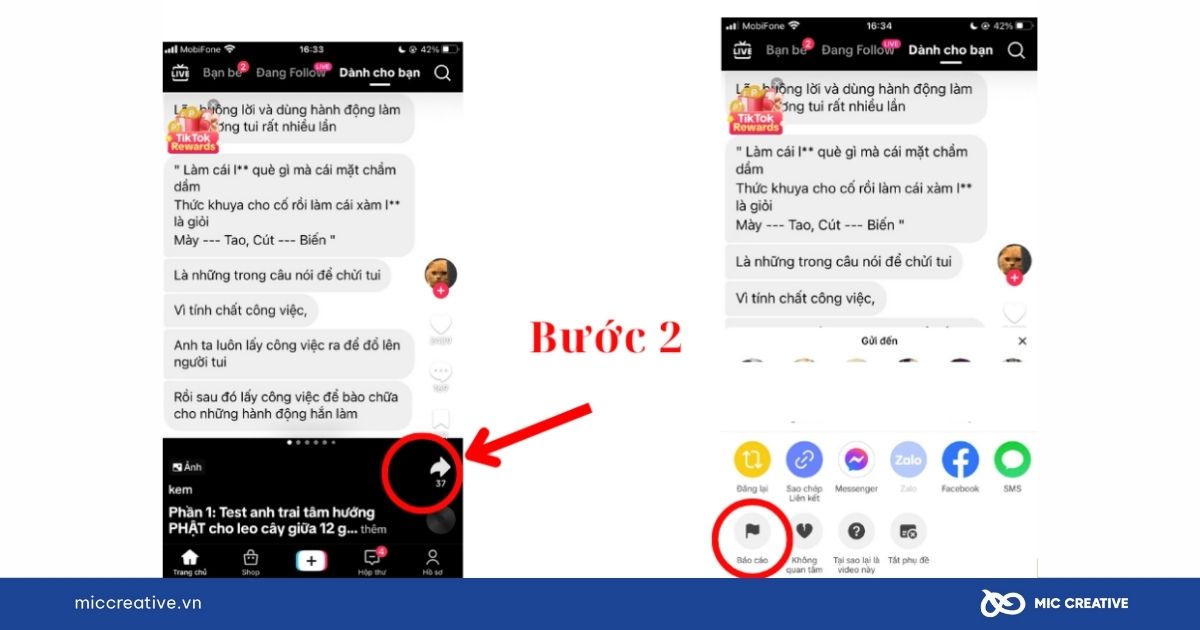
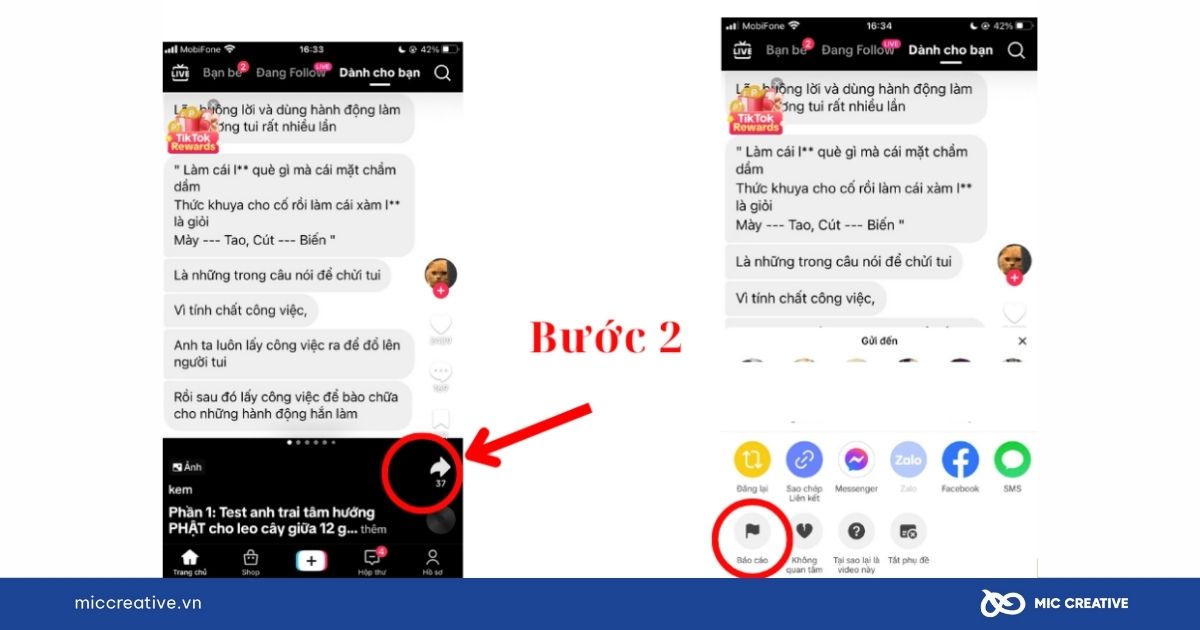
- Bước 3: Lựa chọn lý do vi phạm của video, ví dụ như Nội dung người lớn, Bạo lực hoặc Đe dọa, Hoạt động nguy hiểm hoặc Khuyến khích hành vi nguy hiểm,…
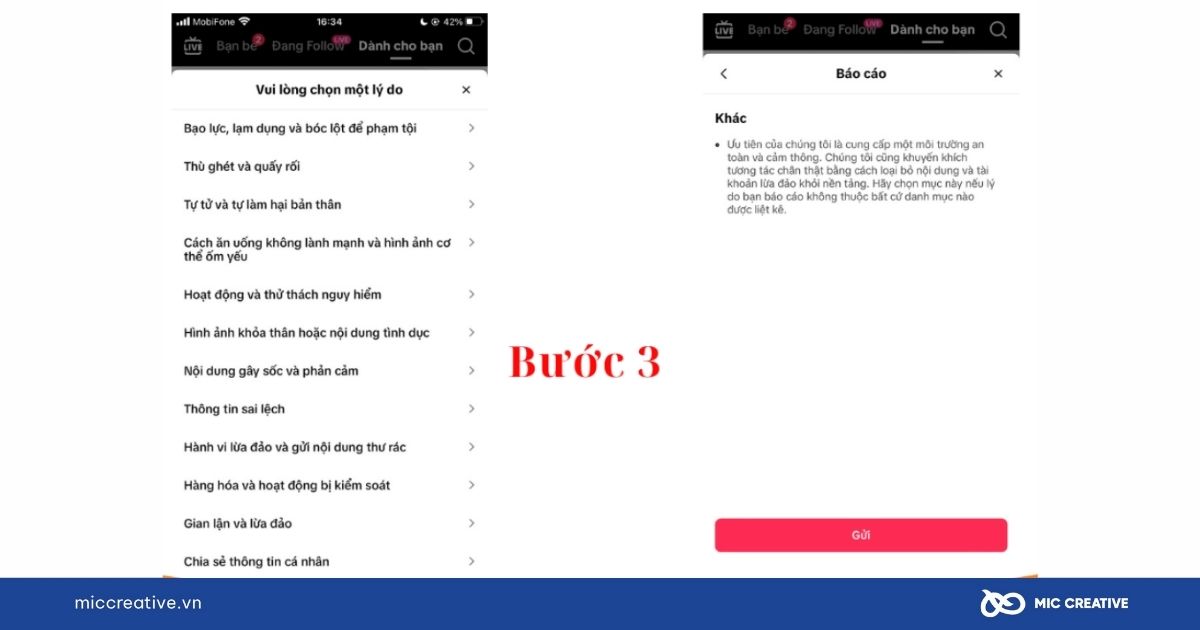
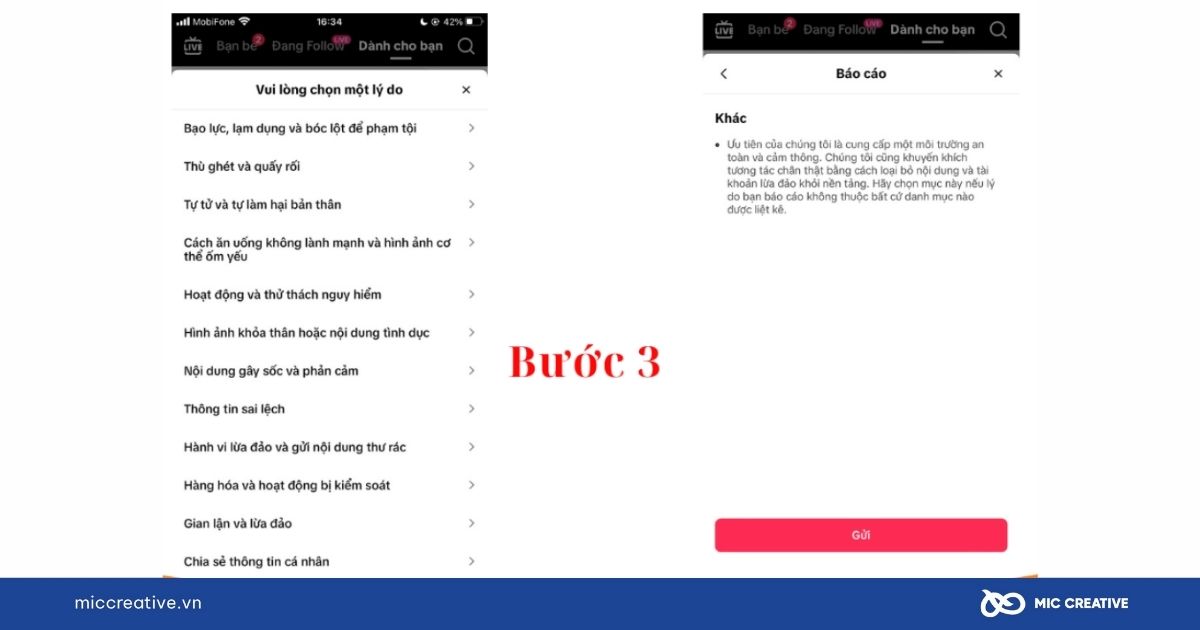
- Bước 4: Nhấn Gửi để hoàn tất việc báo cáo.
6.3. Bạn có thể xóa bài viết của người khác được không?
Điều này hoàn toàn không thể và có vẻ phi lý. Về vấn đề quyền riêng tư và bảo mật, bạn không thể xóa bài viết của người khác. Bạn chỉ có quyền được báo cáo video nếu bạn cảm thấy nội dung video đó là phản cảm, vi phạm quy định TikTok hoặc vi phạm thuần phong mỹ tục tại địa phương / quốc gia bạn đang sinh sống. Khi đã gửi yêu cầu báo cáo, Ban Kiểm duyệt TikTok sẽ xem xét video đó rồi mới đưa ra quyết định xóa hay không.
Trường hợp bạn cảm thấy khó chịu với video nào đó, bạn có thể ấn không quan tâm và ẩn các video tương tự để có thể lướt TikTok trong tâm trạng thư giãn.
6.4. Điều gì xảy ra sau khi bạn xóa TikTok?
Sau khi bạn xóa TikTok, đây là những điều bạn sẽ gặp phải:
- Tất cả các video, thông tin tài khoản, dữ liệu sẽ bị mất sạch. Bạn không thể xem lại những video bạn đã lưu trước đây, cũng như không thể lấy lại được thông tin các tài khoản mà bạn đã theo dõi trước đấy.
- Bạn bè sẽ không thể tìm thấy bạn nữa. Bạn sẽ ngừng mọi liên hệ và không còn nhận được thông báo, nội dung hoặc tương tác từ người dùng khác trên nền tảng.
- Quá trình xóa mất khoảng 30 ngày và mọi dữ liệu trong tài khoản sẽ bị mất hoàn toàn, không thể khôi phục lại.
- Bạn sẽ giải phóng dung lượng cho thiết bị của mình bằng cách xóa bộ nhớ cache cho TikTok. Bộ nhớ Cache là dữ liệu tạm thời được lưu trữ trên thiết bị của bạn, chẳng hạn như lịch sử xem, hồ sơ và bài đăng.
- Bạn sẽ bảo vệ thông tin cá nhân của mình khỏi việc bị thu thập và sử dụng tiếp. TikTok có thể thu thập và lưu giữ nhiều loại dữ liệu cá nhân của người dùng, như hành vi, sở thích và địa điểm.
- Bạn sẽ quản lý thời gian của mình tốt hơn. TikTok là một ứng dụng giải trí hấp dẫn và có thể khiến bạn mất nhiều thời gian trên điện thoại. Bằng cách xóa TikTok, bạn có thể hạn chế sự nghiện ứng dụng này và chuyển hướng sự chú ý vào các hoạt động khác có ích hơn cho cuộc sống thực.
6.5. Bạn có thể xóa video TikTok riêng tư không?
Bạn có thể xóa video TikTok riêng tư nếu bạn không muốn chia sẻ chúng với ai khác. Để xóa video TikTok riêng tư, bạn có thể làm theo các bước sau:
- Bước 1: Mở ứng dụng TikTok trên điện thoại, chọn vào biểu tượng “Hồ sơ” ở góc dưới bên phải màn hình để vào trang cá nhân của bạn.
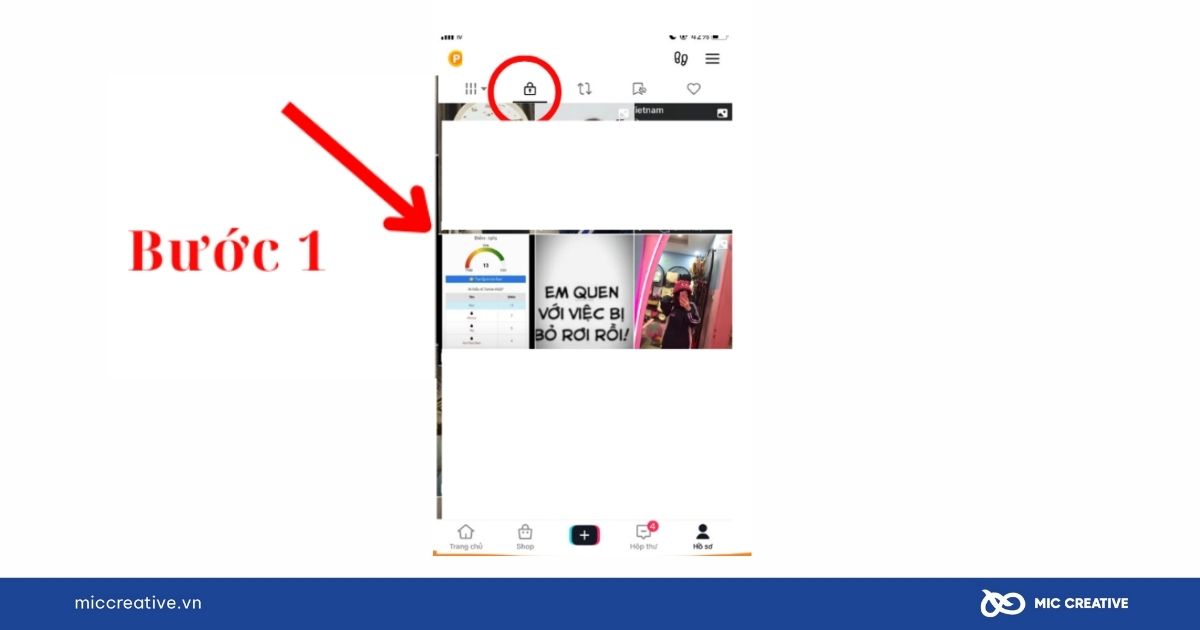
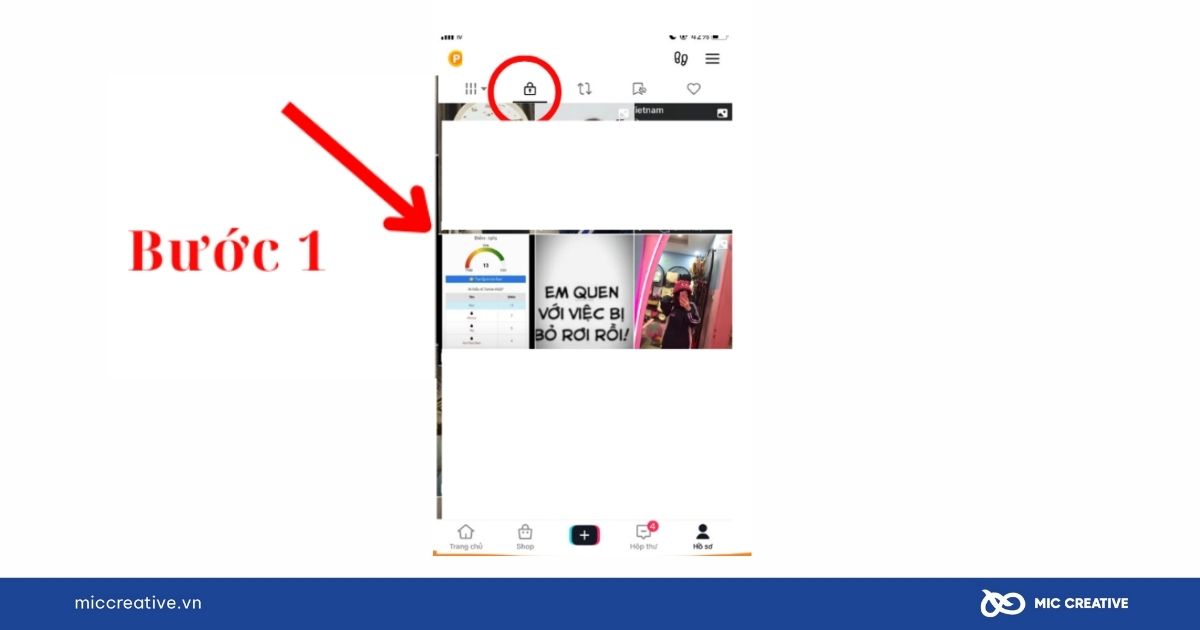
- Bước 2: Chọn vào biểu tượng ổ khóa để xem các video riêng tư của bạn, sau đó chọn vào video mà bạn muốn xóa.
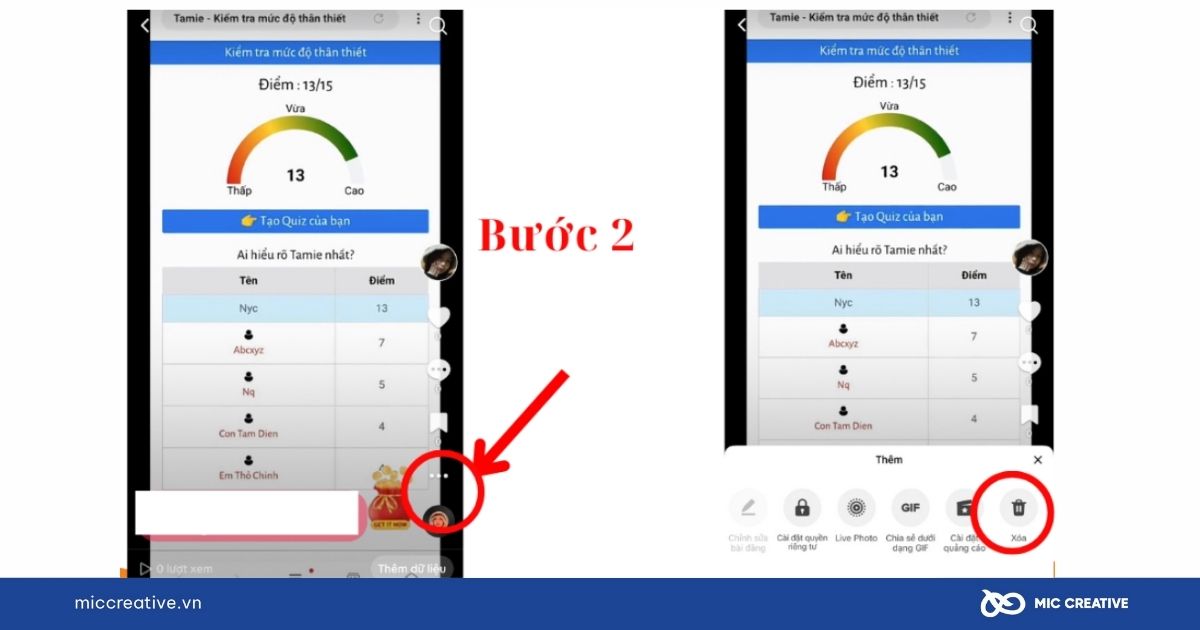
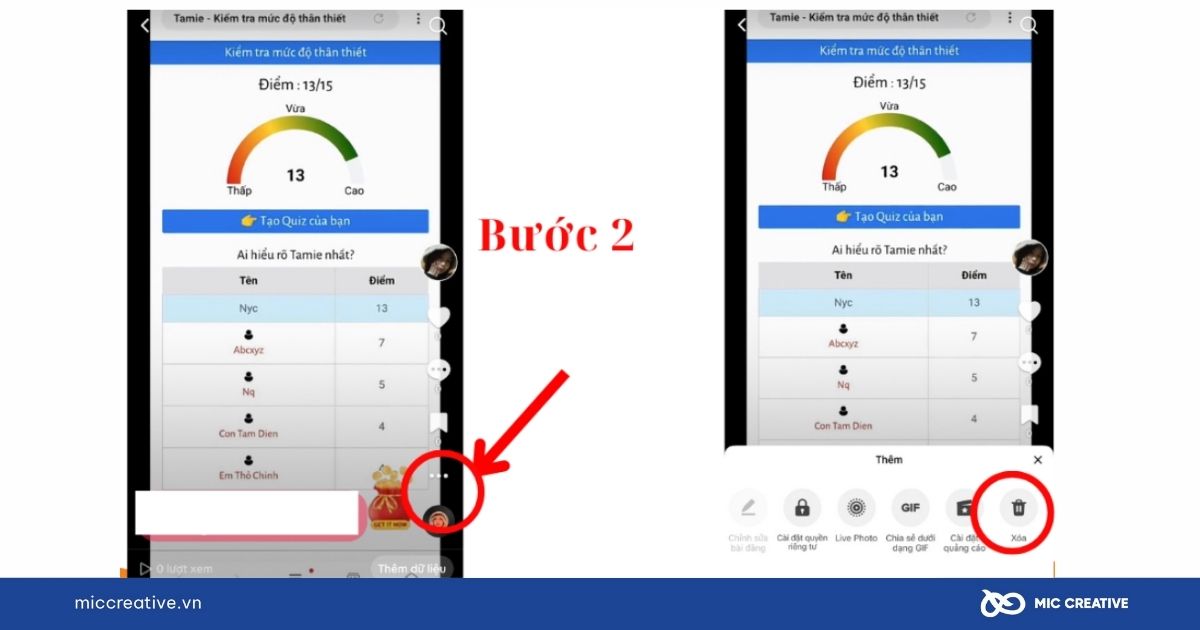
- Bước 3: Nhấn vào biểu tượng ba chấm ở góc dưới bên phải video, kéo màn hình sang phải để chọn tùy chọn “Xóa”.
- Bước 4: Nhấn vào nút “Xóa” để xác nhận việc xóa video riêng tư trên TikTok.
7. Tổng kết
Qua bài viết trên, MIC Creative đã chia sẻ thông tin về cách xóa video trên TikTok một cách dễ dàng và nhanh chóng. Hy vọng những thông tin hữu ích trên đây sẽ giúp bạn trong việc quản lý video của mình trên TikTok.
Nếu bạn đang có nhu cầu liên quan đến quảng cáo TikTok Ads, Booking KOLs / KOCs và các dịch vụ khác, hãy liên hệ ngay với MIC Creative để được tư vấn giải pháp tối ưu nhất. MIC Creative tự tin là đối tác Marketing nắm bắt thị trường, thấu hiểu khách hàng, thành thạo công cụ và luôn luôn sáng tạo.
MIC CREATIVE – Your Success, Our Future
- Hotline: 024.8881.6868
- Email: contact@miccreative.vn
- Fanpage: MIC Creative – Truyền thông và Quảng cáo
- Địa chỉ: Tầng 5, 357-359 Nguyễn Khang, Yên Hòa, Cầu Giấy, Hà Nội